Reparieren Sie nicht funktionierende Windows 10-Apps
Veröffentlicht: 2021-07-17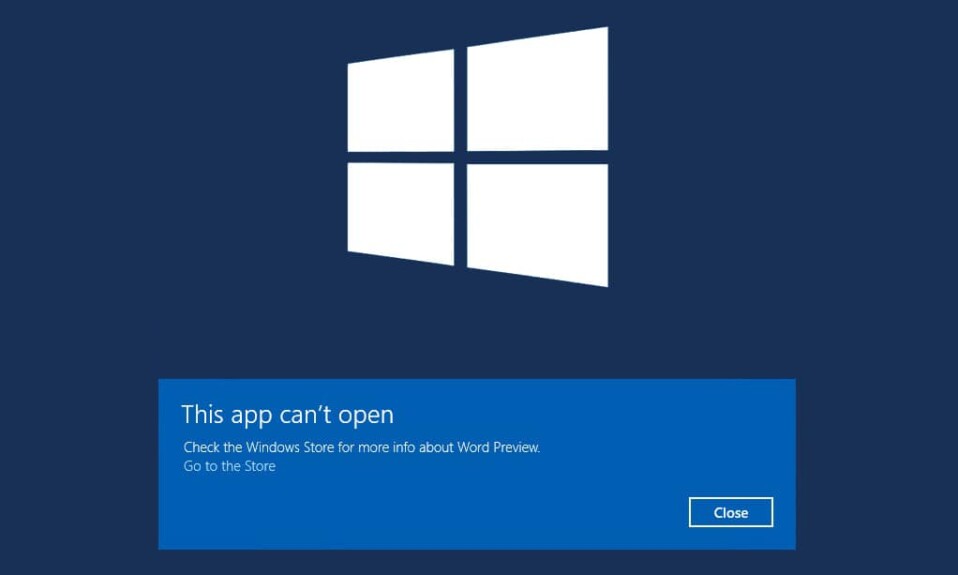
Ein Windows-Benutzer erhält Zugriff auf eine Vielzahl von Apps im Microsoft Store. Neben kostenpflichtigen Apps gibt es viele kostenlose Apps. Jedes Betriebssystem wird jedoch zwangsläufig auf Probleme stoßen, wie z. B. das Problem „ Apps werden unter Windows 10 nicht geöffnet“ . Glücklicherweise gibt es zahlreiche Lösungen, um dieses Problem zu beheben.
Lesen Sie weiter, um zu erfahren, warum dieses Problem auftritt und was Sie tun können, um es zu beheben.
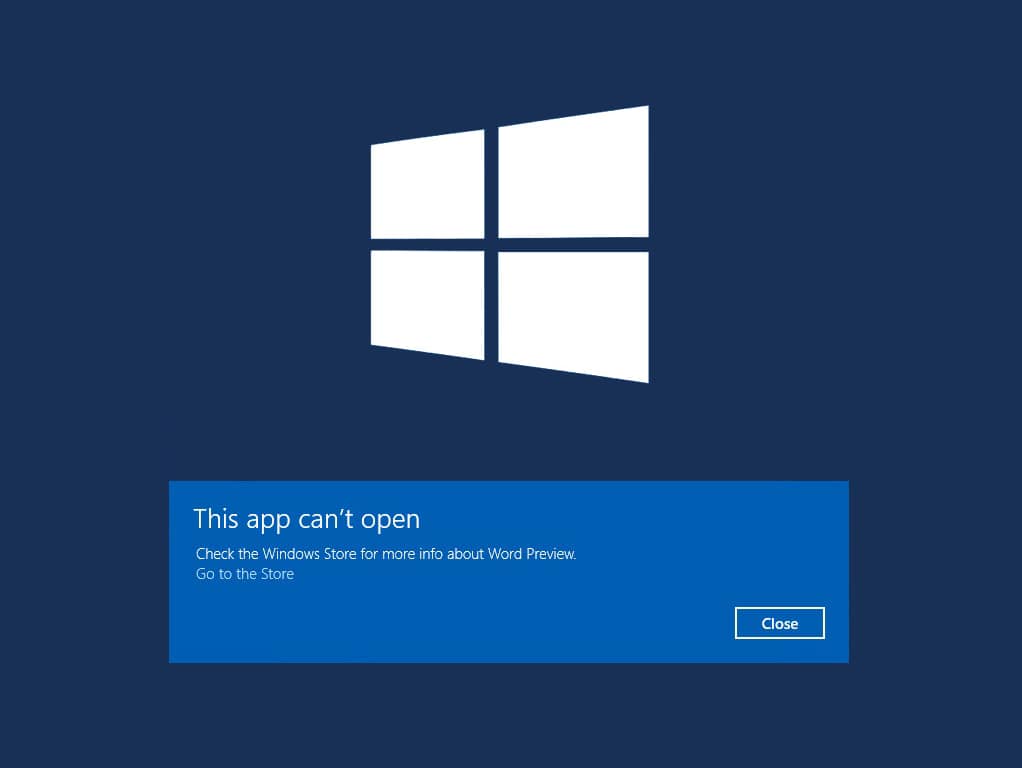
Inhalt
- So beheben Sie nicht funktionierende Windows 10-Apps
- Warum funktionieren Windows 10-Apps nicht?
- Methode 1: Apps aktualisieren
- Methode 2: Registrieren Sie Windows-Apps erneut
- Methode 3: Microsoft Store zurücksetzen
- Methode 4: Deaktivieren Sie Antivirus und Firewall
- Methode 5: Fehlfunktionierende Apps zurücksetzen oder neu installieren
- Methode 6: Aktualisieren Sie den Microsoft Store
- Methode 7: Führen Sie die Windows-Problembehandlung aus
- Methode 8: Stellen Sie sicher, dass der Anwendungsidentitäts- und Aktualisierungsdienst ausgeführt wird
- Methode 9: Führen Sie einen sauberen Neustart durch
- Methode 10: Wechseln oder erstellen Sie ein neues Benutzerkonto
- Methode 11: Ändern Sie die Einstellungen der Benutzerkontensteuerung
- Methode 12: Ändern Sie die Einstellungen der Gruppenrichtlinien-Benutzerkontensteuerung
- Methode 13: Lizenzdienst reparieren
- Methode 14: Führen Sie den SFC-Befehl aus
- Methode 15: System auf frühere Version zurücksetzen
So beheben Sie nicht funktionierende Windows 10-Apps
Warum funktionieren Windows 10-Apps nicht?
Hier sind einige allgemeine Gründe, warum Sie möglicherweise mit diesem Problem konfrontiert sind:
- Der Windows Update-Dienst ist deaktiviert
- Konflikt mit der Windows-Firewall oder dem Antivirenprogramm
- Der Windows-Aktualisierungsdienst wird nicht ordnungsgemäß ausgeführt
- Microsoft Store funktioniert nicht oder ist veraltet
- Fehlfunktion oder veraltete Apps
- Registrierungsprobleme mit den genannten Apps
Führen Sie die Prozesse in den folgenden Methoden nacheinander aus, bis Sie eine Lösung für das Problem „Apps werden unter Windows 10 nicht geöffnet“ gefunden haben.
Methode 1: Apps aktualisieren
Die einfachste Lösung für dieses Problem besteht darin, sicherzustellen, dass Windows 10-Apps auf dem neuesten Stand sind. Sie sollten die App aktualisieren, die sich nicht öffnet, und dann versuchen, sie erneut zu starten. Führen Sie die Schritte in dieser Methode aus, um Windows 10-Apps über den Microsoft Store zu aktualisieren:
1. Geben Sie Store in die Windows-Suchleiste ein und starten Sie dann Microsoft Store aus dem Suchergebnis. Siehe das angegebene Bild.
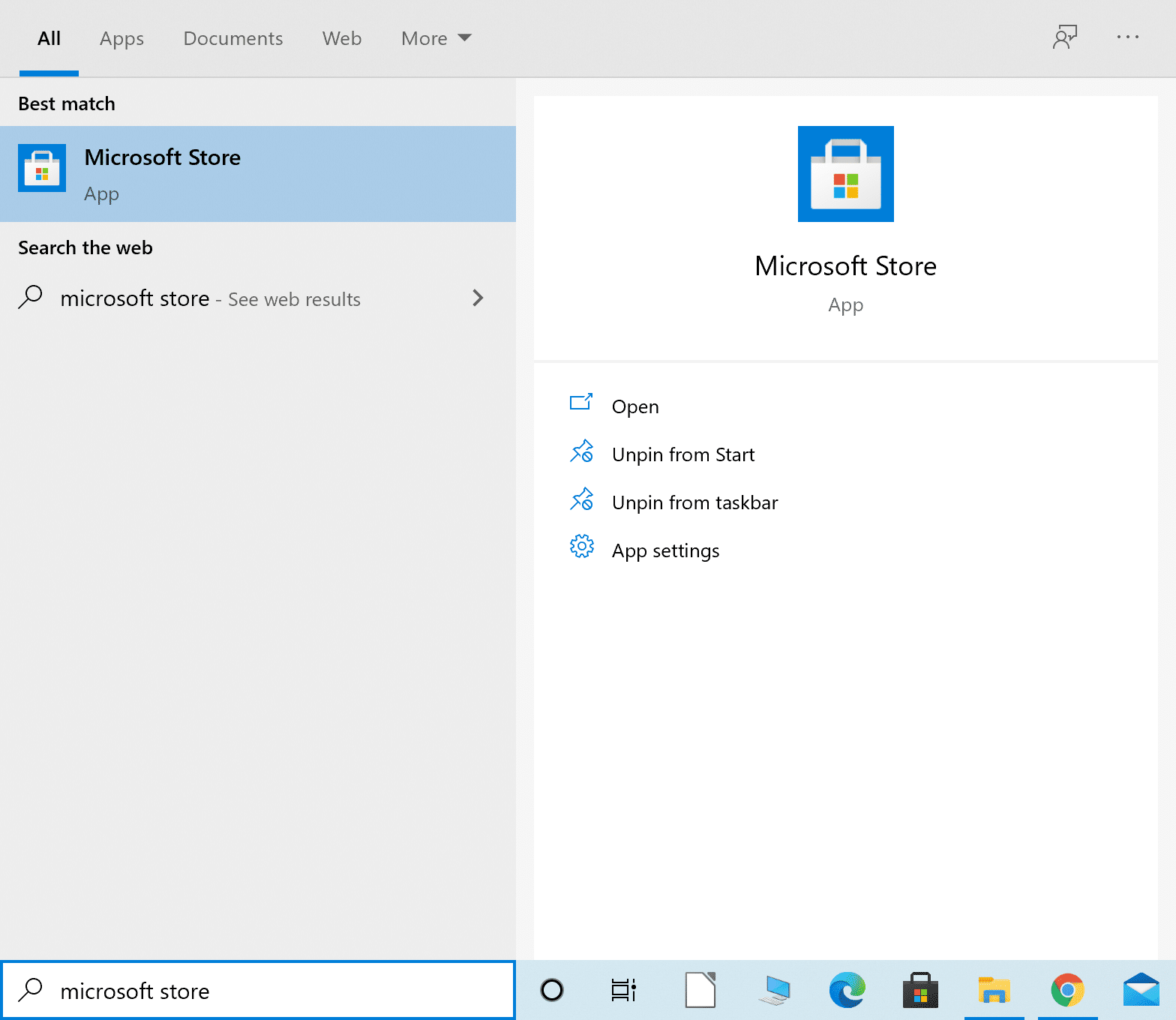
2. Klicken Sie anschließend auf das dreipunktige Menüsymbol in der oberen rechten Ecke.
3. Wählen Sie hier Downloads und Updates, wie unten gezeigt.
4. Klicken Sie im Fenster Download und Updates auf Updates abrufen , um zu prüfen, ob Updates verfügbar sind. Siehe Bild unten.
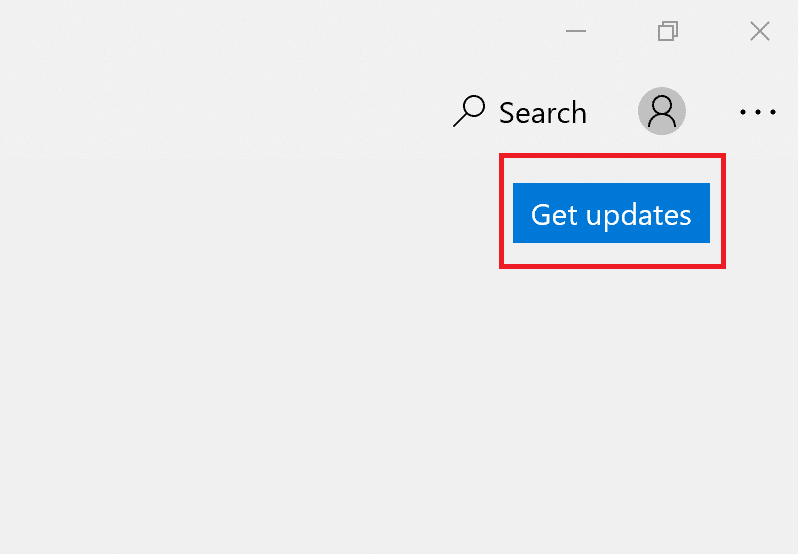
5. Wenn Updates verfügbar sind, wählen Sie Alle aktualisieren.
6 . Sobald die Updates installiert sind, starten Sie Ihren PC neu.
Überprüfen Sie, ob die Windows-Apps geöffnet werden oder ob die Windows 10-Apps nicht funktionieren, nachdem der Aktualisierungsfehler weiterhin besteht.
Methode 2: Registrieren Sie Windows-Apps erneut
Eine mögliche Lösung für das Problem „ Apps öffnen Windows 10 nicht “ ist die Neuregistrierung der Apps mit Powershell. Befolgen Sie einfach die unten beschriebenen Schritte:
1. Geben Sie Powershell in die Windows-Suchleiste ein und starten Sie dann Windows Powershell , indem Sie auf Als Administrator ausführen klicken. Siehe Bild unten.
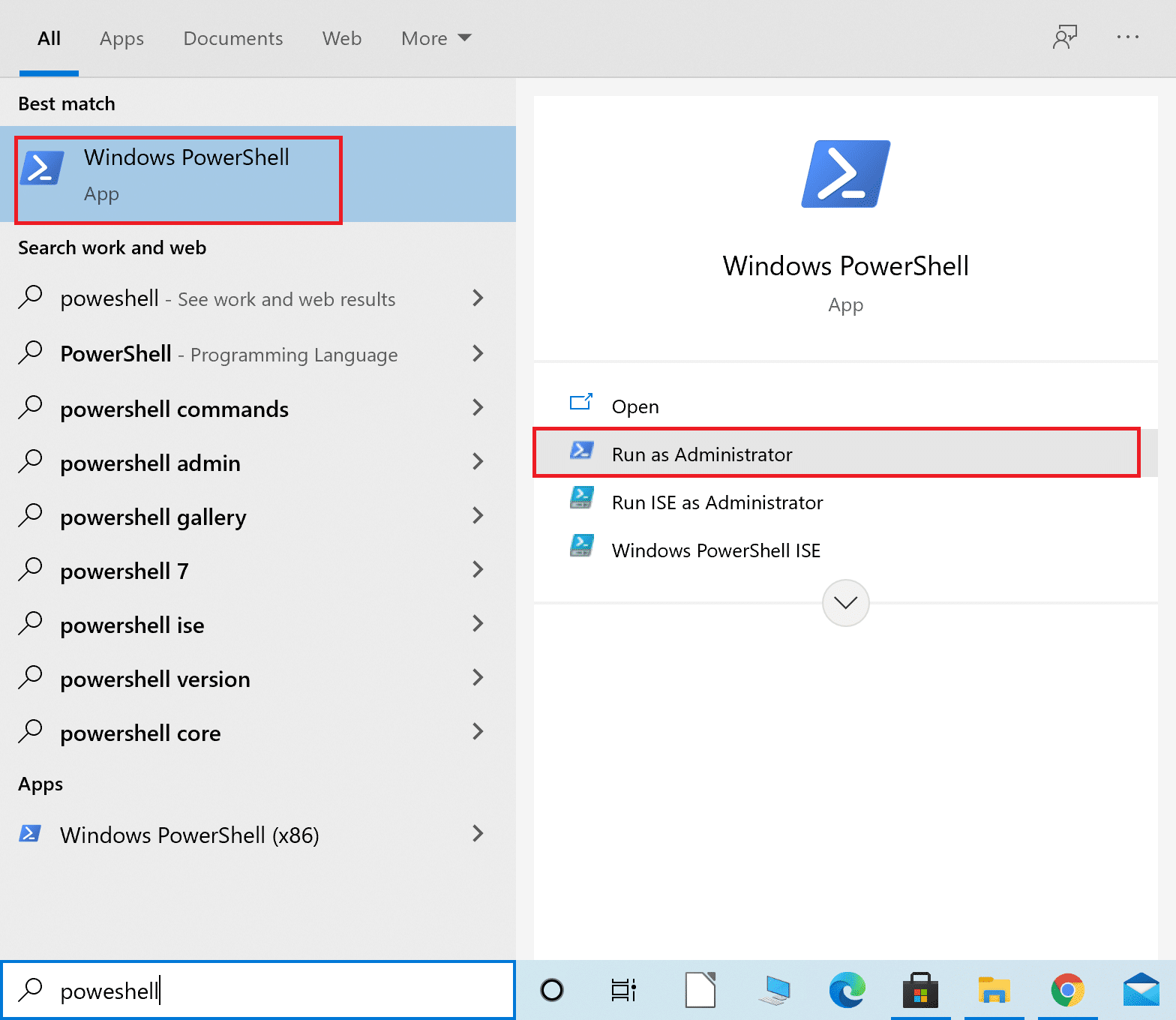
2. Sobald sich das Fenster öffnet, geben Sie den folgenden Befehl ein und drücken Sie die Eingabetaste:
Get-AppXPackage -AllUsers | Foreach {Add-AppxPackage -DisableDevelopmentMode -Register „$($_.InstallLocation)\AppXManifest.xml“} 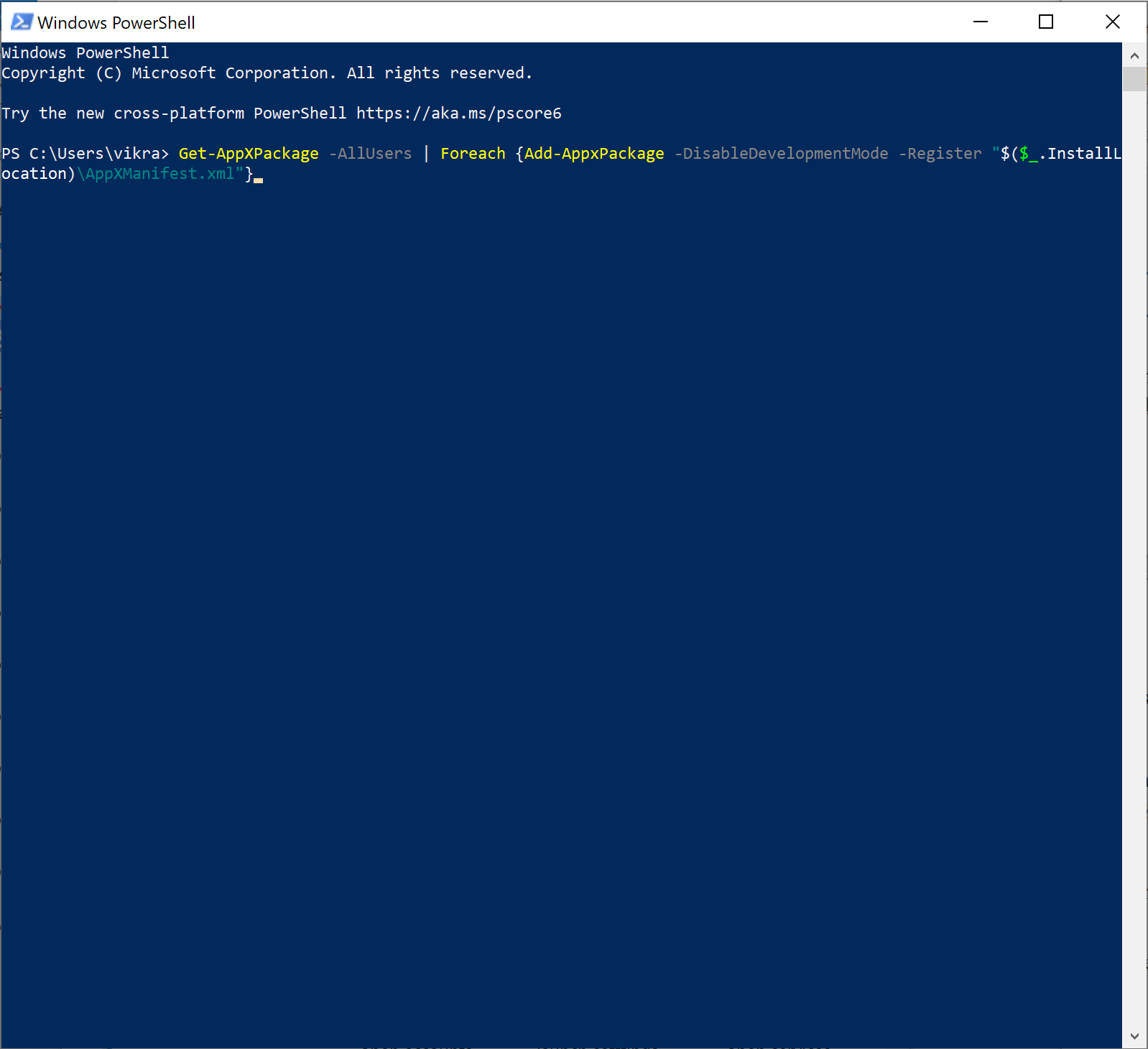
3. Der Rückmeldevorgang wird einige Zeit in Anspruch nehmen.
Hinweis: Stellen Sie sicher, dass Sie während dieser Zeit nicht das Fenster schließen oder Ihren PC ausschalten.
4. Nachdem der Vorgang abgeschlossen ist, starten Sie Ihren PC neu.
Überprüfen Sie nun, ob Windows 10-Apps geöffnet werden oder nicht.
Methode 3: Microsoft Store zurücksetzen
Eine weitere mögliche Ursache dafür, dass Apps unter Windows 10 nicht funktionieren, ist, dass der Microsoft Store-Cache oder die App-Installation beschädigt wird. Führen Sie die folgenden Schritte aus, um den Microsoft Store-Cache zurückzusetzen:
1. Geben Sie Eingabeaufforderung in die Windows-Suchleiste und Als Administrator ausführen ein, wie unten gezeigt.

2. Geben Sie wsreset.exe in das Eingabeaufforderungsfenster ein. Drücken Sie dann die Eingabetaste , um den Befehl auszuführen.
3. Die Ausführung des Befehls dauert eine Weile. Schließen Sie das Fenster bis dahin nicht.
4. Microsoft Store wird gestartet, wenn der Vorgang abgeschlossen ist.
5. Wiederholen Sie die in Methode 1 genannten Schritte, um die Apps zu aktualisieren.
Wenn das Problem besteht, dass Windows 10-Apps nicht geöffnet werden, versuchen Sie es mit der nächsten Lösung.
Lesen Sie auch: So löschen Sie den ARP-Cache in Windows 10
Methode 4: Deaktivieren Sie Antivirus und Firewall
Antivirus und Firewall können Konflikte mit Windows-Apps verursachen, die verhindern, dass sie geöffnet werden oder nicht richtig funktionieren. Um festzustellen, ob dieser Konflikt die Ursache ist, müssen Sie Antivirus und Firewall vorübergehend deaktivieren und dann prüfen, ob das Problem „Apps werden nicht geöffnet“ behoben ist.
Führen Sie die folgenden Schritte aus, um den Virenschutz und die Windows Defender-Firewall zu deaktivieren:
1. Geben Sie Viren- und Bedrohungsschutz ein und starten Sie es aus dem Suchergebnis.
2. Klicken Sie im Einstellungsfenster wie abgebildet auf Einstellungen verwalten .
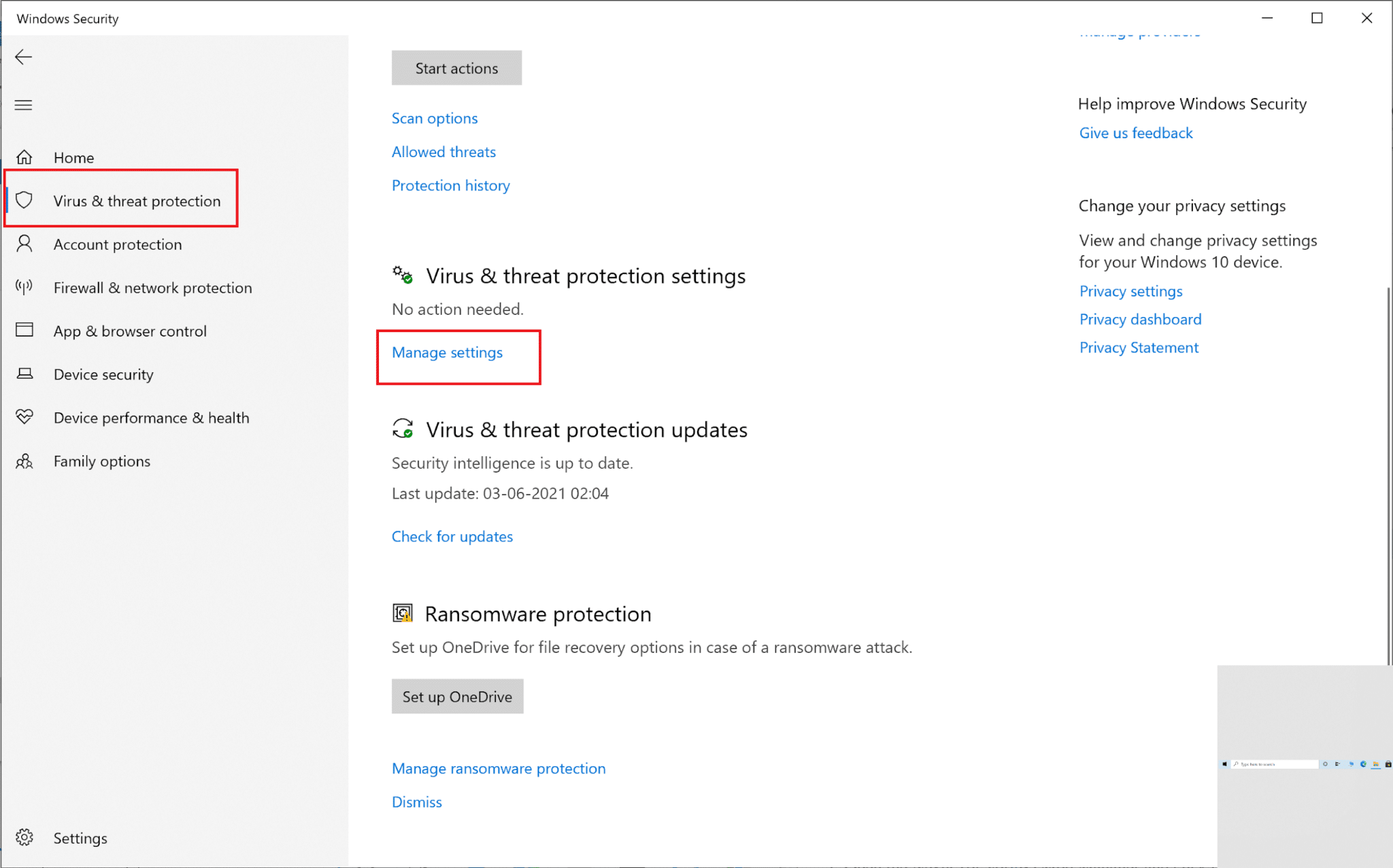
3. Deaktivieren Sie nun den Schalter für die drei unten gezeigten Optionen, nämlich Echtzeitschutz, Cloud-gelieferter Schutz und Automatische Musterübermittlung.
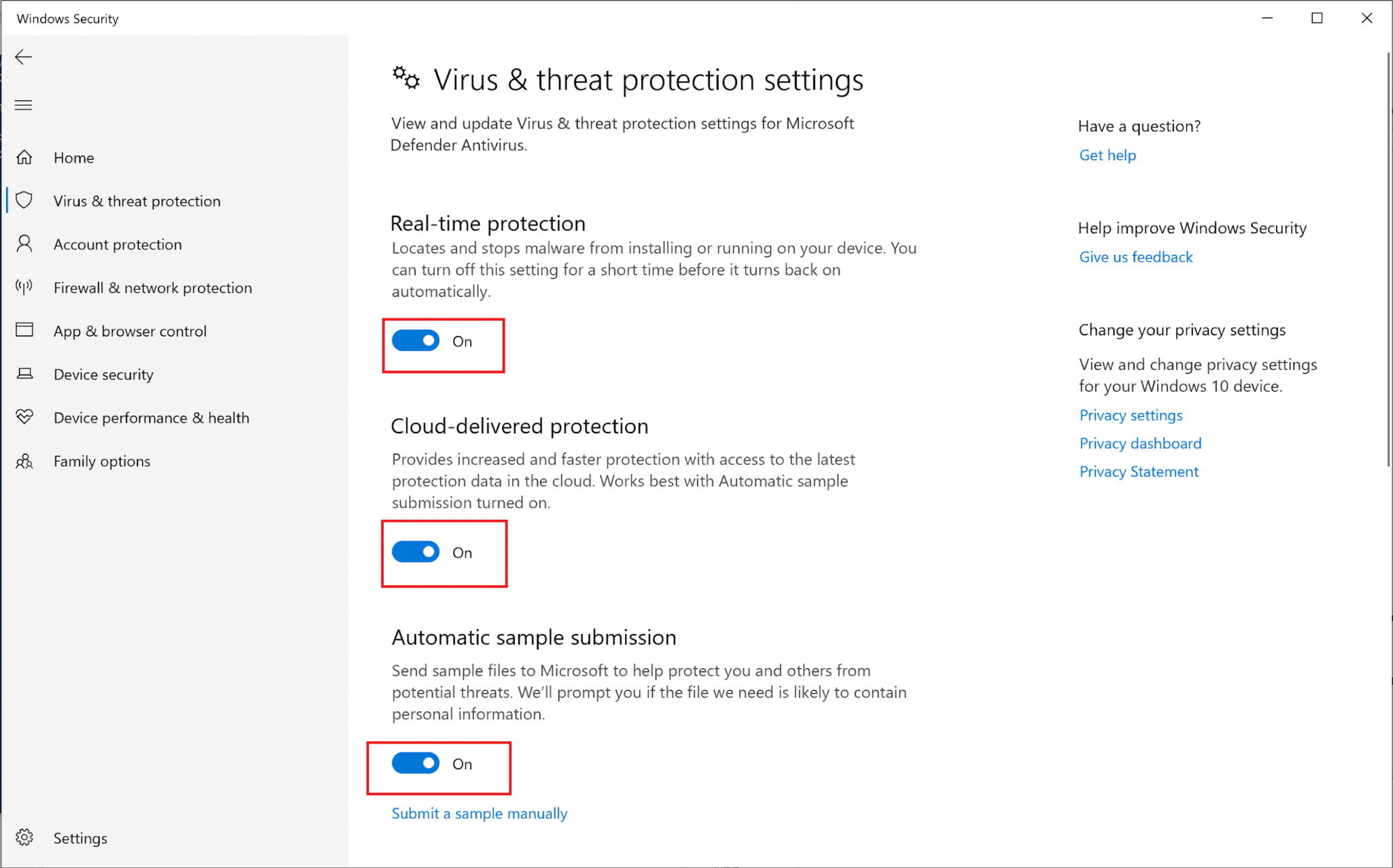
4. Geben Sie als Nächstes Firewall in die Windows-Suchleiste ein und starten Sie Firewall und Netzwerkschutz.
5. Deaktivieren Sie den Schalter für Privates Netzwerk , Öffentliches Netzwerk und Domänennetzwerk , wie unten hervorgehoben.
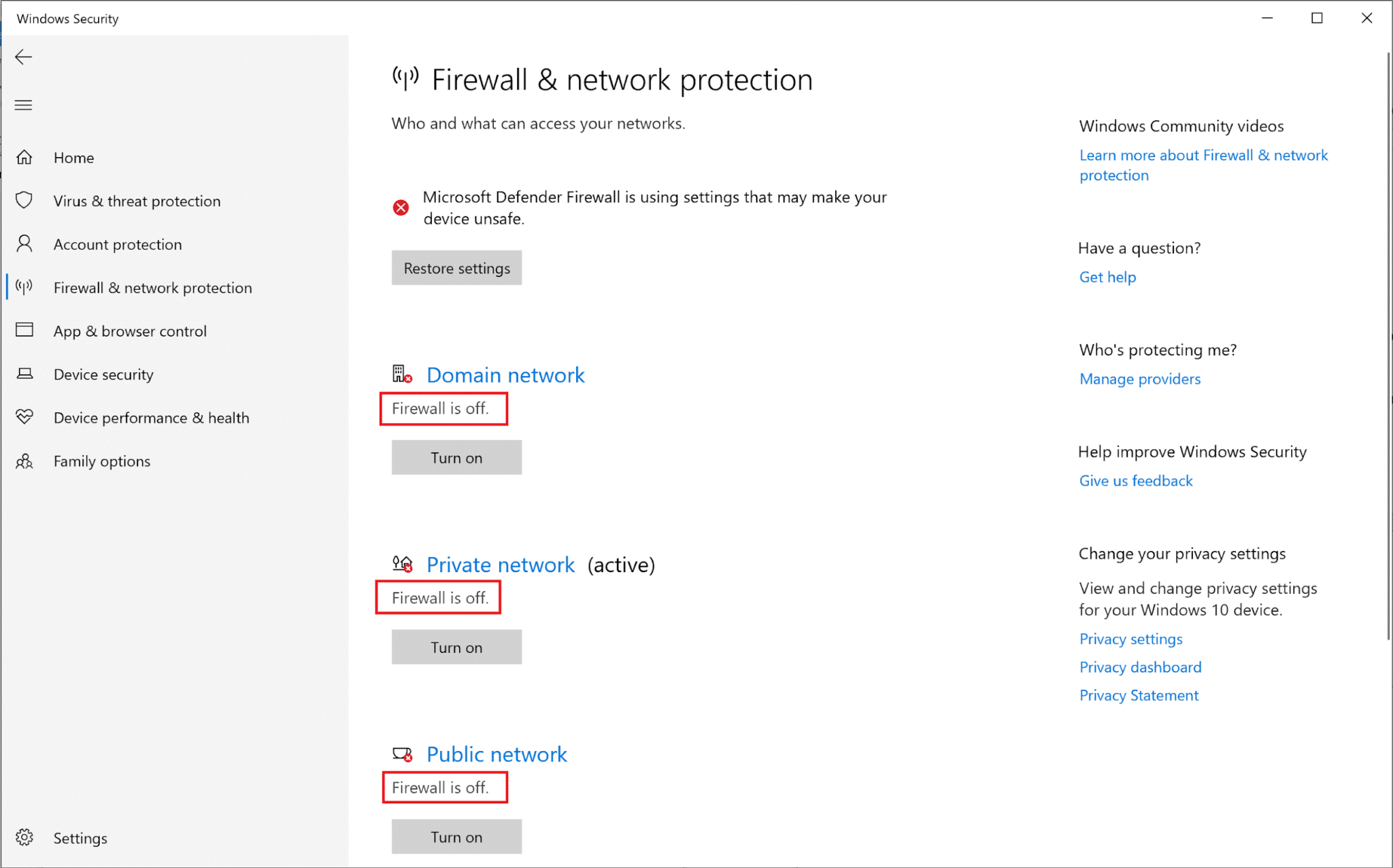
6. Wenn Sie Antivirensoftware von Drittanbietern haben, starten Sie diese.
7. Gehen Sie nun zu Einstellungen > Deaktivieren oder ähnlichen Optionen, um den Virenschutz vorübergehend zu deaktivieren.
8. Überprüfen Sie zuletzt, ob die Apps, die sich nicht öffnen lassen, jetzt geöffnet werden.
9. Falls nicht, schalten Sie den Viren- und Firewall-Schutz wieder ein.
Fahren Sie mit der nächsten Methode fort, um die fehlerhaften Apps zurückzusetzen oder neu zu installieren.
Methode 5: Fehlfunktionierende Apps zurücksetzen oder neu installieren
Diese Methode ist besonders nützlich, wenn eine bestimmte Windows-App nicht auf Ihrem PC geöffnet wird. Befolgen Sie diese Schritte, um diese bestimmte Anwendung zurückzusetzen und das Problem möglicherweise zu beheben:
1. Geben Sie Programme hinzufügen oder entfernen in die Windows-Suchleiste ein. Starten Sie es wie gezeigt aus den Suchergebnissen.
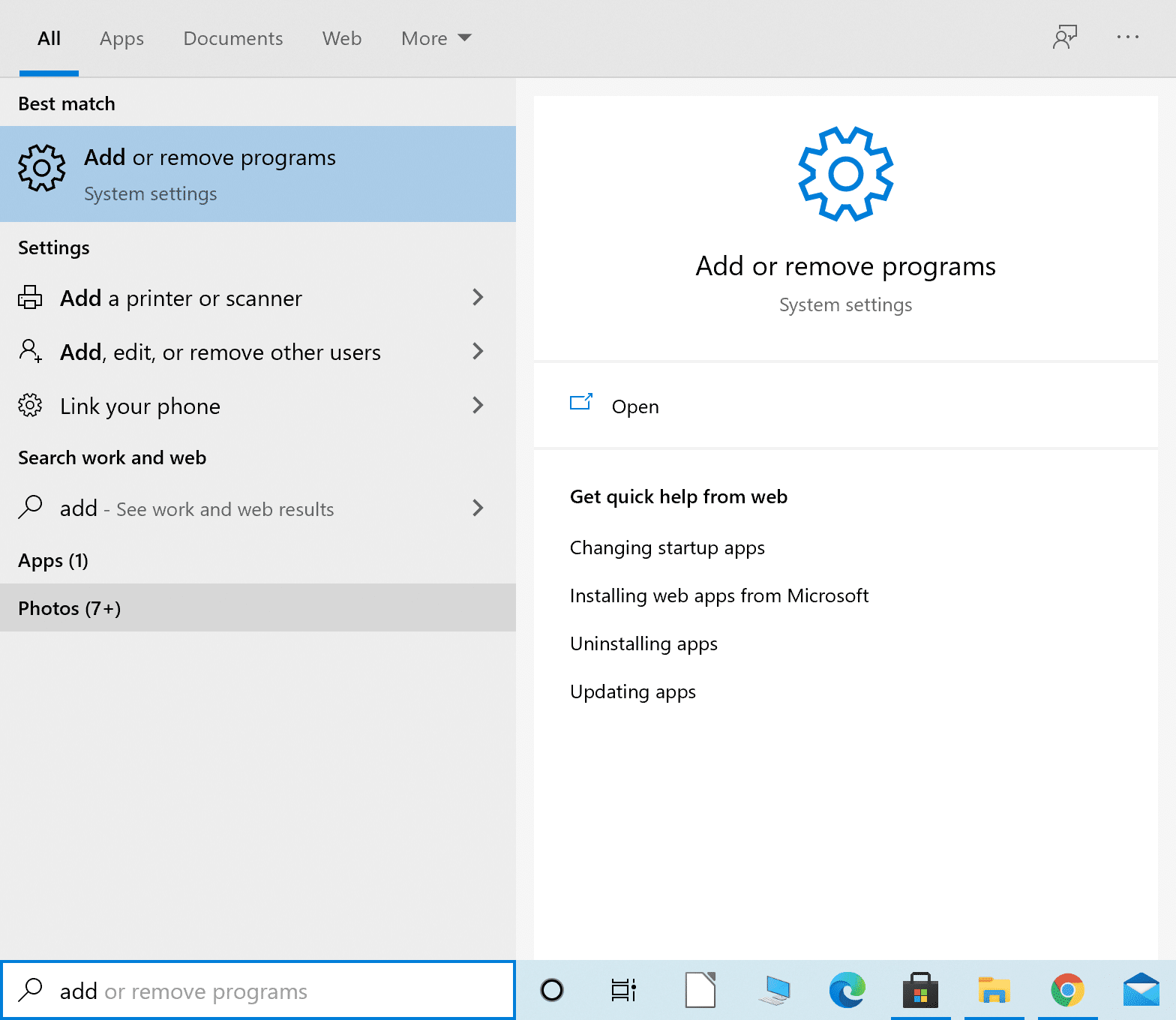
2. Geben Sie als Nächstes den Namen der App ein, die sich nicht in der Suchleiste dieser Liste öffnen lässt.
3. Klicken Sie auf die App und wählen Sie Erweiterte Optionen, wie hier hervorgehoben.
Hinweis: Hier haben wir beispielhaft die Schritte zum Zurücksetzen oder Neuinstallieren der Rechner-App demonstriert.
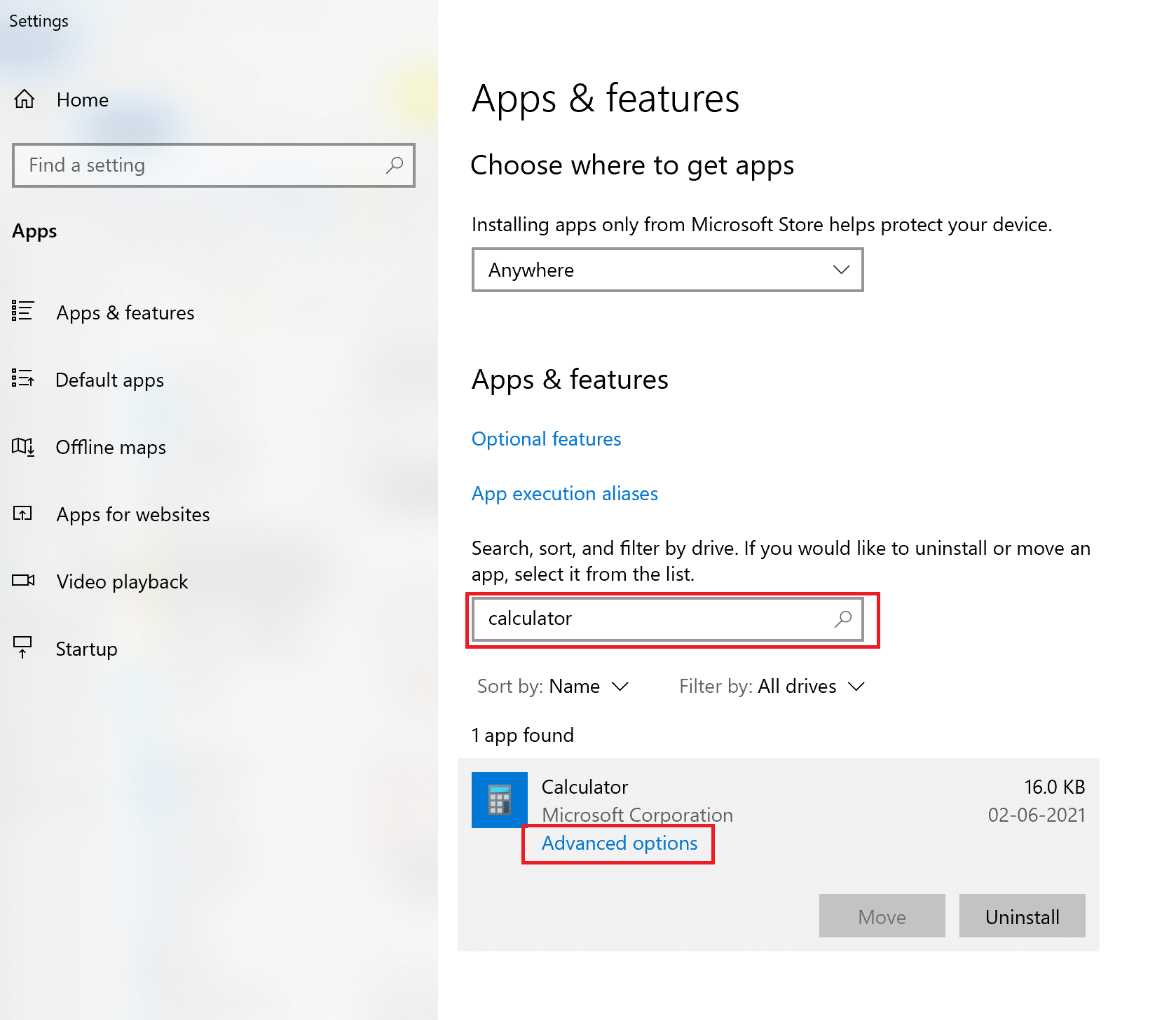
4. Klicken Sie im neu geöffneten Fenster auf Zurücksetzen .
Hinweis: Sie können dies für alle fehlerhaften Apps tun.
5. Starten Sie den Computer neu und prüfen Sie, ob die jeweilige App geöffnet wird.
6. Wenn das Problem, dass die Windows 10-App nicht geöffnet wird, weiterhin auftritt, führen Sie die Schritte 1 – 3 wie zuvor aus.
7. Klicken Sie im neuen Fenster auf Deinstallieren statt auf Zurücksetzen . Siehe Bild unten zur Verdeutlichung.
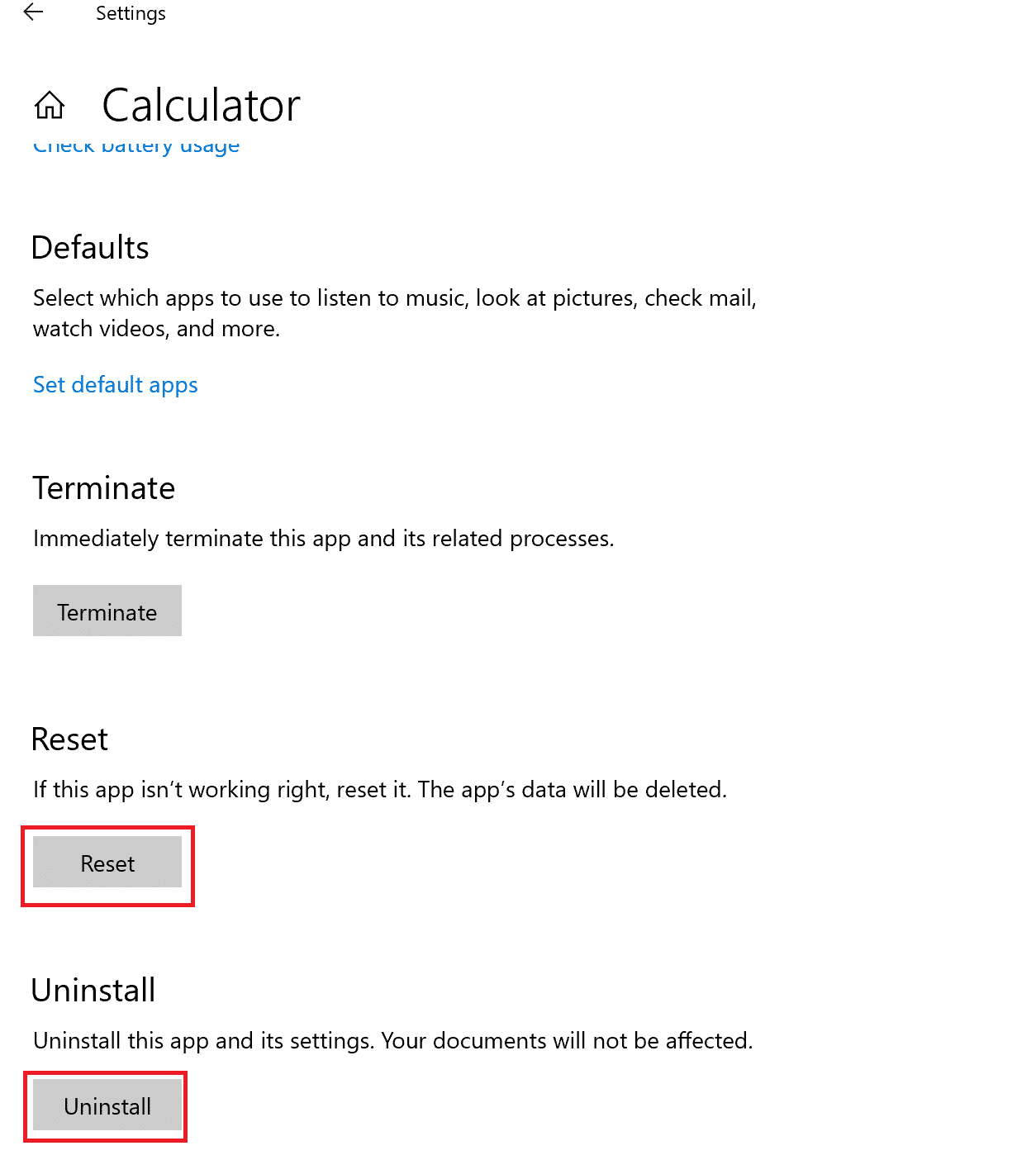
8. Navigieren Sie in diesem Fall zum Microsoft Store , um die zuvor deinstallierten Apps neu zu installieren .
Methode 6: Aktualisieren Sie den Microsoft Store
Wenn der Microsoft Store veraltet ist, kann dies zu dem Problem führen, dass Apps Windows 10 nicht öffnen. Befolgen Sie die Schritte in dieser Methode, um ihn über die Eingabeaufforderung zu aktualisieren:
1. Starten Sie die Eingabeaufforderung mit Administratorrechten, wie Sie es in Methode 3 getan haben.
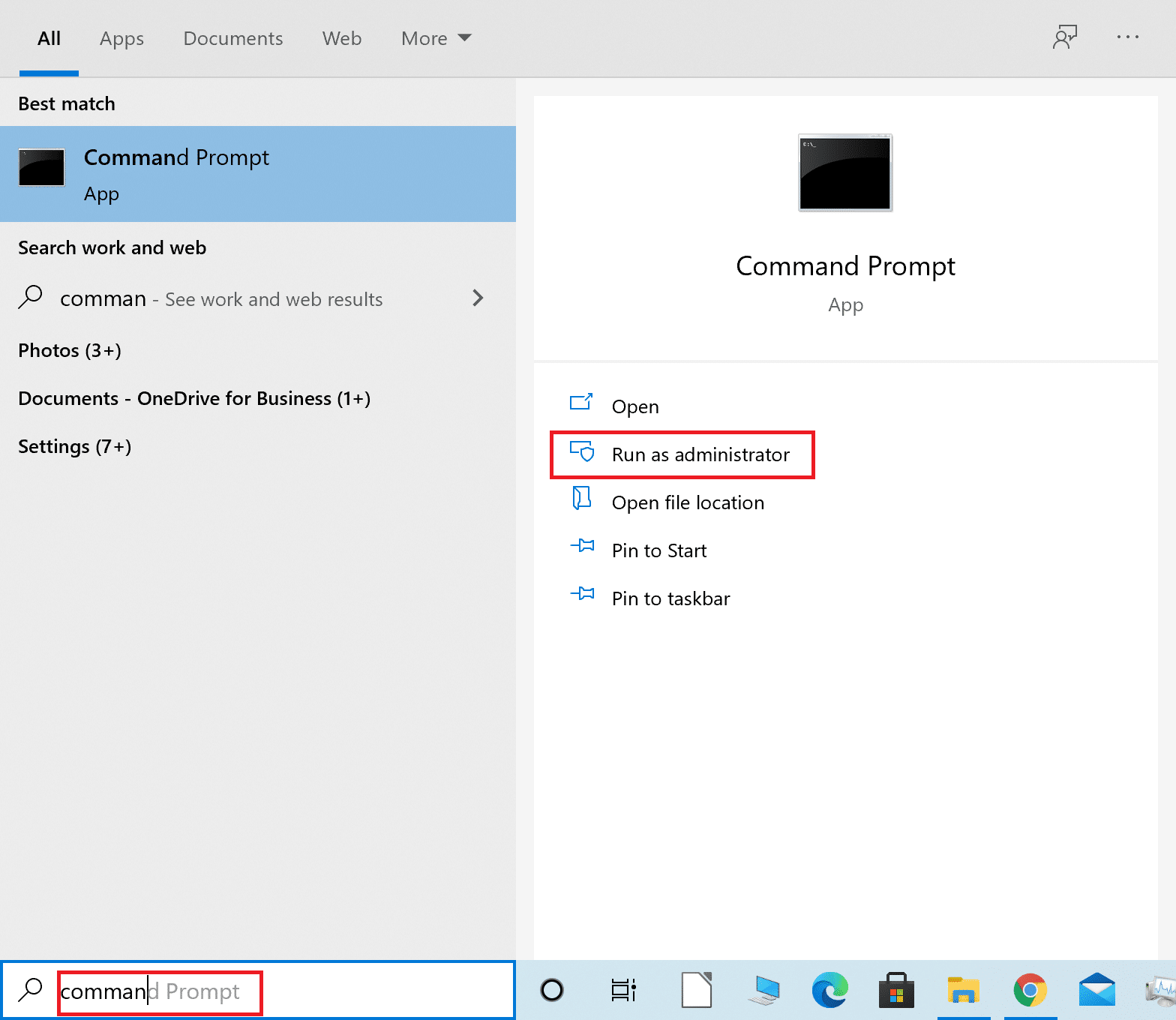
2, Kopieren Sie dann Folgendes in das Eingabeaufforderungsfenster und drücken Sie die Eingabetaste:
schtasks /run /tn „\Microsoft\Windows\WindowsUpdate\Automatic App Update“
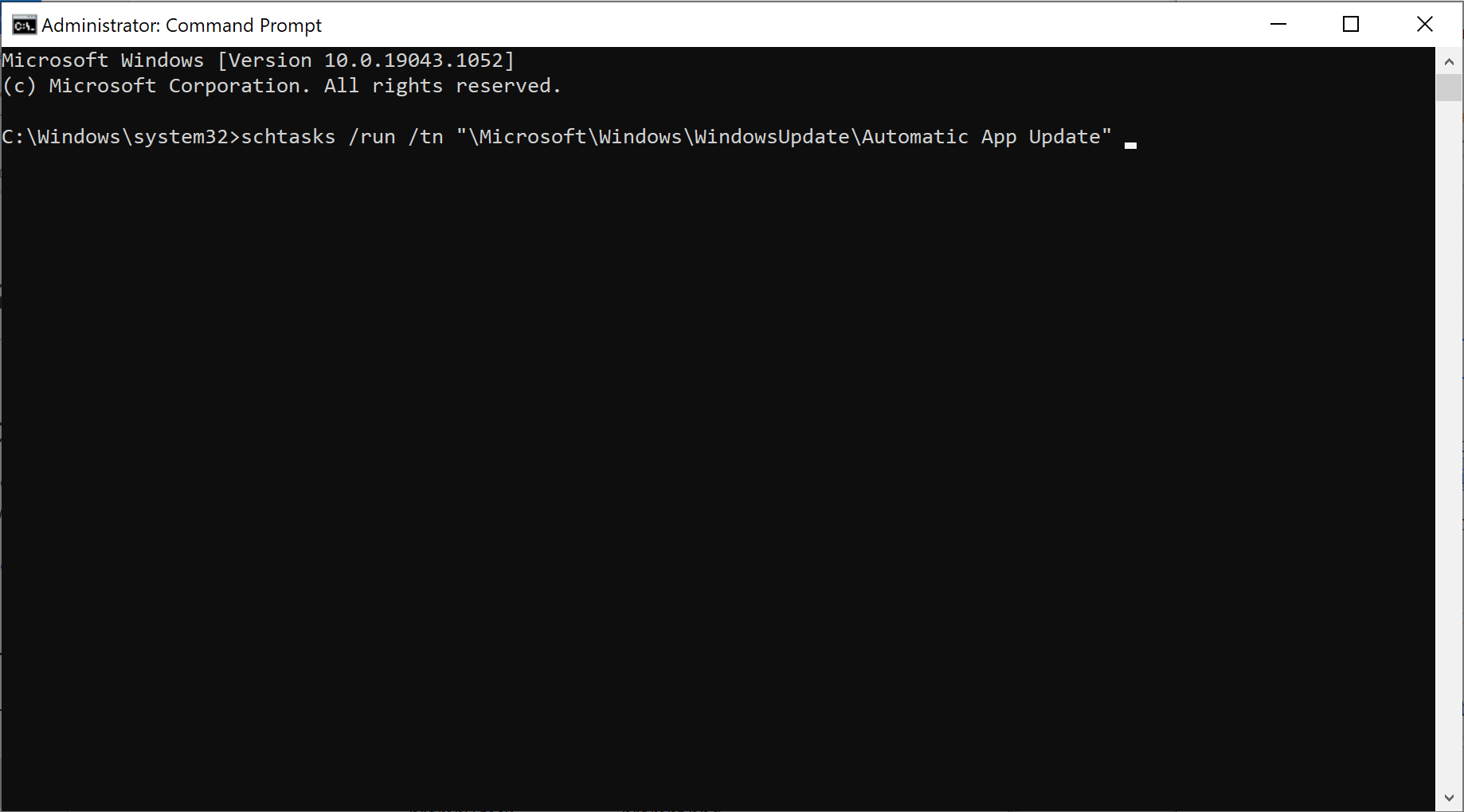
3. Sobald der Vorgang abgeschlossen ist, starten Sie Ihren PC neu.
Überprüfen Sie nun, ob der Fehler weiterhin auftritt. Wenn Windows-Apps immer noch nicht auf Ihrem Windows 10-PC geöffnet werden, fahren Sie mit der folgenden Methode fort, um die Problembehandlung für Microsoft Store auszuführen.
Lesen Sie auch: So löschen Sie temporäre Dateien in Windows 10
Methode 7: Führen Sie die Windows-Problembehandlung aus
Die Windows-Problembehandlung kann Probleme automatisch erkennen und beheben. Wenn bestimmte Apps nicht geöffnet werden, kann die Problembehandlung dies möglicherweise beheben. Befolgen Sie diese einfachen Schritte, um die Problembehandlung auszuführen:
1. Geben Sie Systemsteuerung ein und starten Sie es wie gezeigt aus dem Suchergebnis.
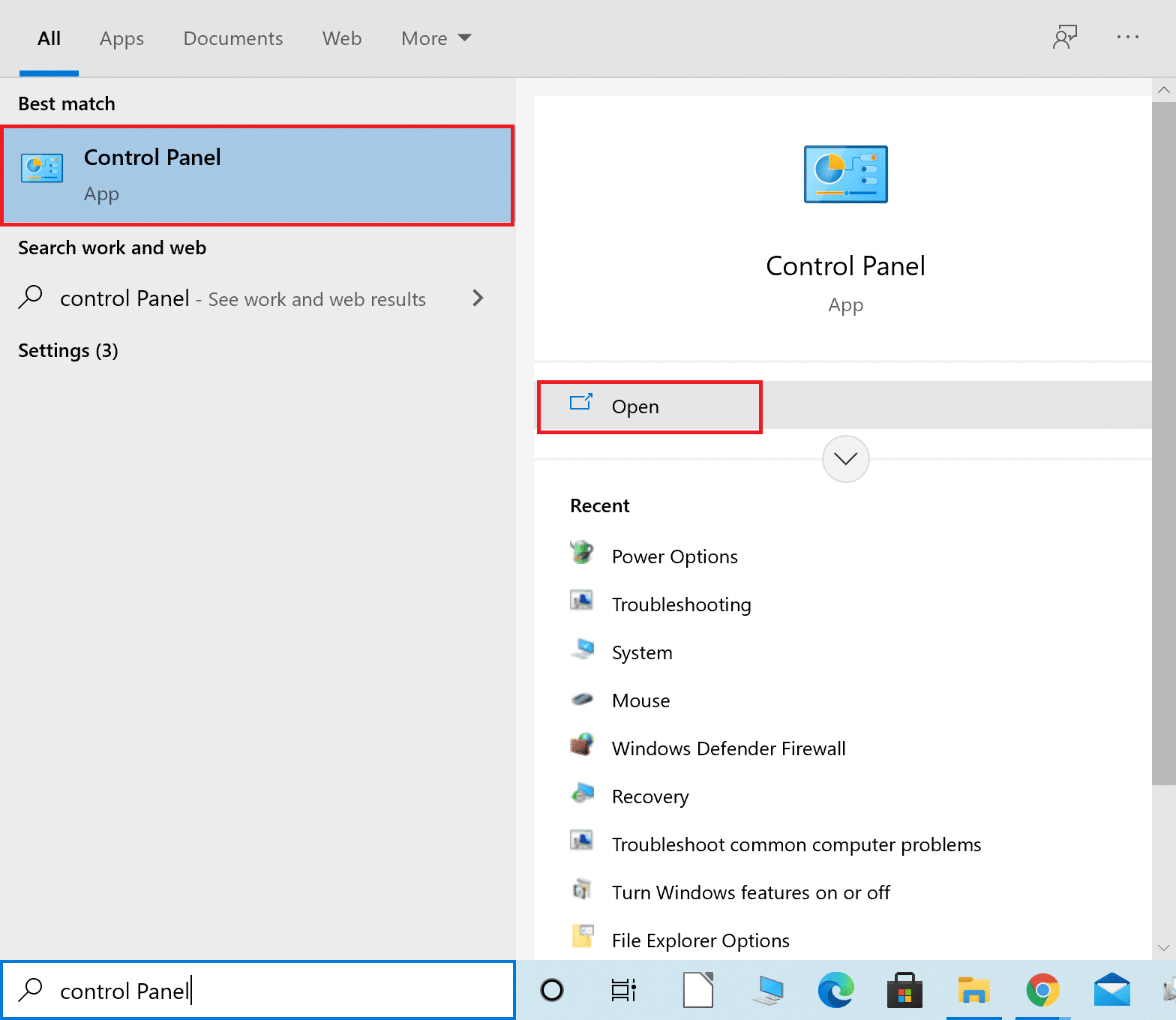
2. Klicken Sie anschließend auf Fehlerbehebung .
Hinweis: Wenn Sie die Option nicht sehen können, gehen Sie zu Anzeigen nach und wählen Sie Kleine Symbole wie unten gezeigt aus.
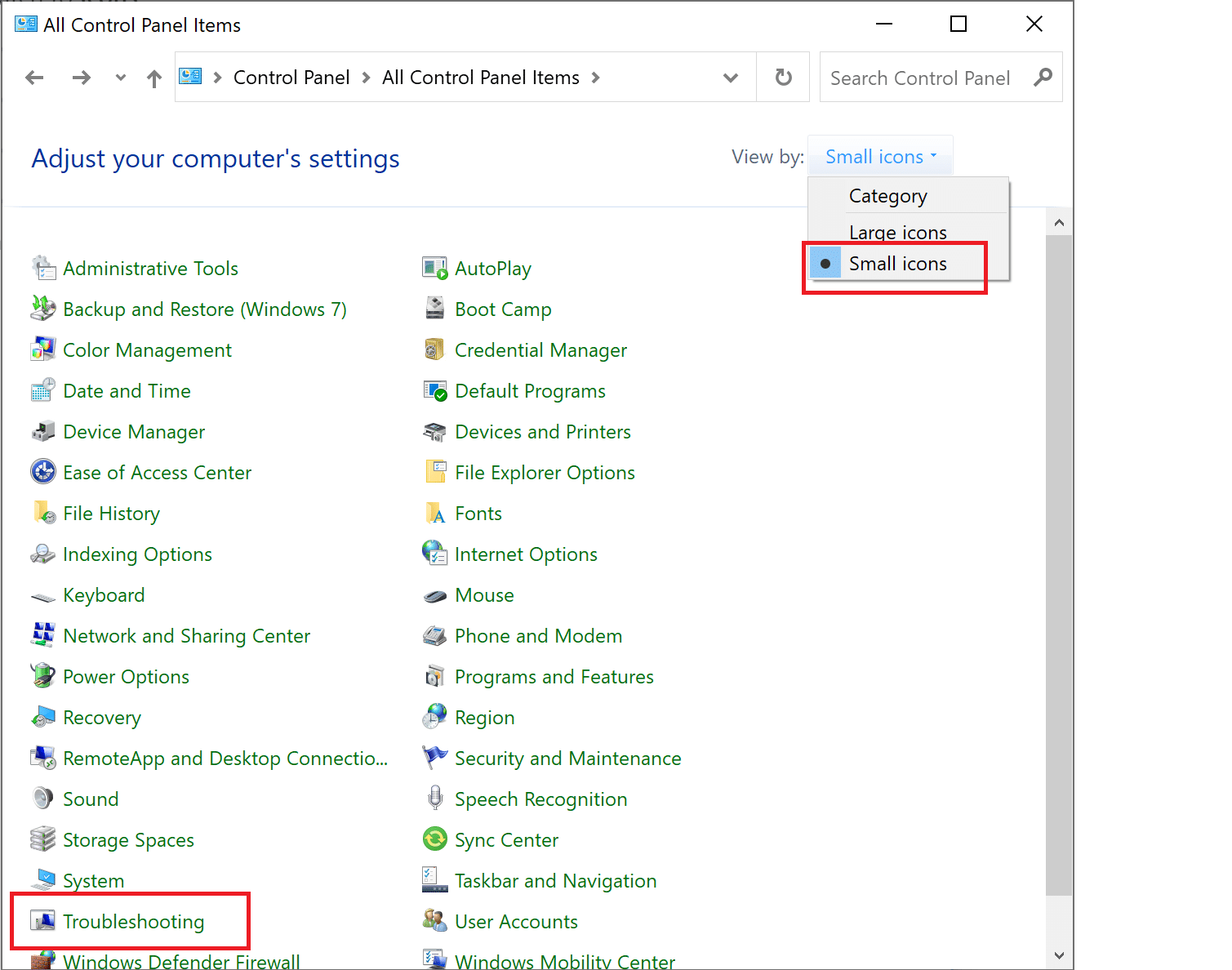
3. Klicken Sie dann im Fehlerbehebungsfenster auf Hardware und Sound.
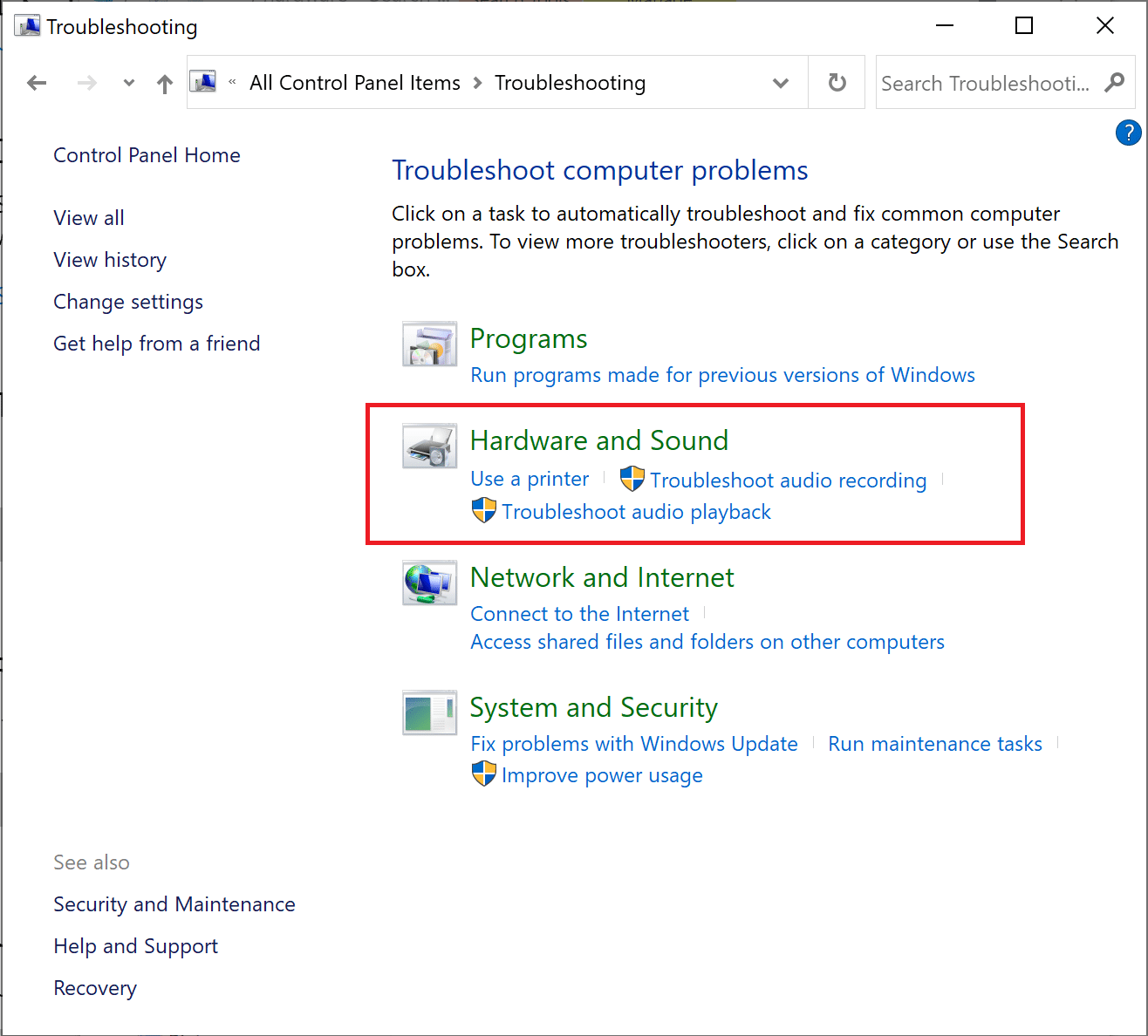
4. Scrollen Sie nun nach unten zum Abschnitt Windows und klicken Sie auf Windows Store Apps.
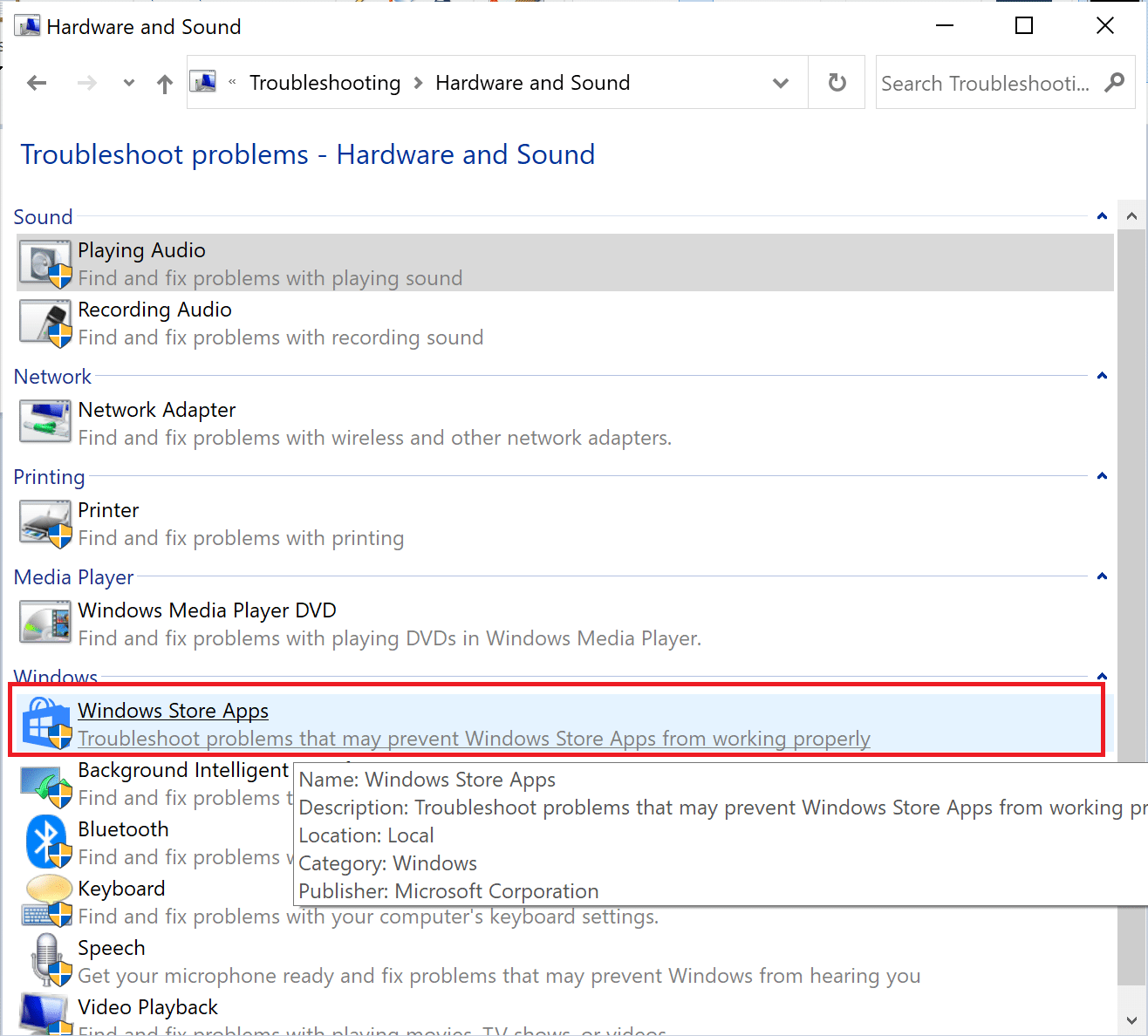
5. Die Problembehandlung sucht nach Problemen, die möglicherweise verhindern, dass Windows Store-Apps ordnungsgemäß funktionieren. Danach würde es die notwendigen Reparaturen anwenden.
6. Sobald der Vorgang abgeschlossen ist, starten Sie Ihren PC neu und prüfen Sie, ob Windows-Apps geöffnet werden.
Wenn das Problem weiterhin besteht, kann es daran liegen, dass die Dienste Windows Update und Application Identity nicht ausgeführt werden. Lesen Sie unten, um mehr zu erfahren.
Methode 8: Stellen Sie sicher, dass der Anwendungsidentitäts- und Aktualisierungsdienst ausgeführt wird
Viele Benutzer berichteten, dass die Aktivierung des Windows-Update-Dienstes in der Dienste-App das Problem gelöst hat, dass Apps nicht geöffnet werden. Der andere Dienst, der für Windows-Apps unerlässlich ist, wird als Anwendungsidentitätsdienst bezeichnet, und wenn er deaktiviert ist, kann er ähnliche Probleme verursachen.
Befolgen Sie die unten aufgeführten Schritte, um sicherzustellen, dass diese beiden Dienste, die für das reibungslose Funktionieren von Windows-Apps erforderlich sind, ordnungsgemäß ausgeführt werden:
1. Geben Sie Dienste in die Windows-Suchleiste ein und starten Sie die App aus dem Suchergebnis. Siehe das angegebene Bild.
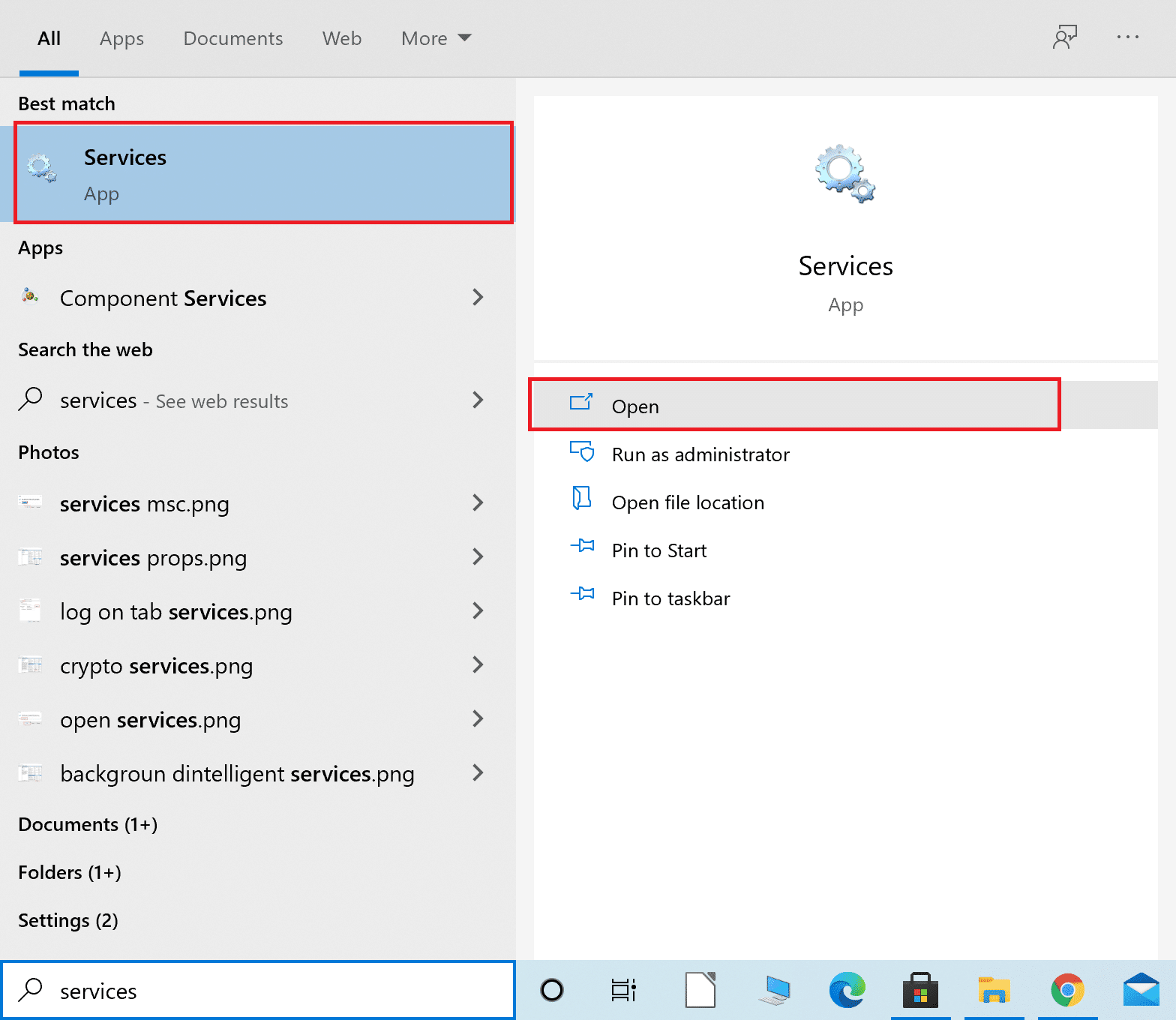

2. Suchen Sie im Fenster Dienste den Dienst Windows Update .
3. In der Statusleiste neben Windows Update sollte Running angezeigt werden, wie hervorgehoben dargestellt.
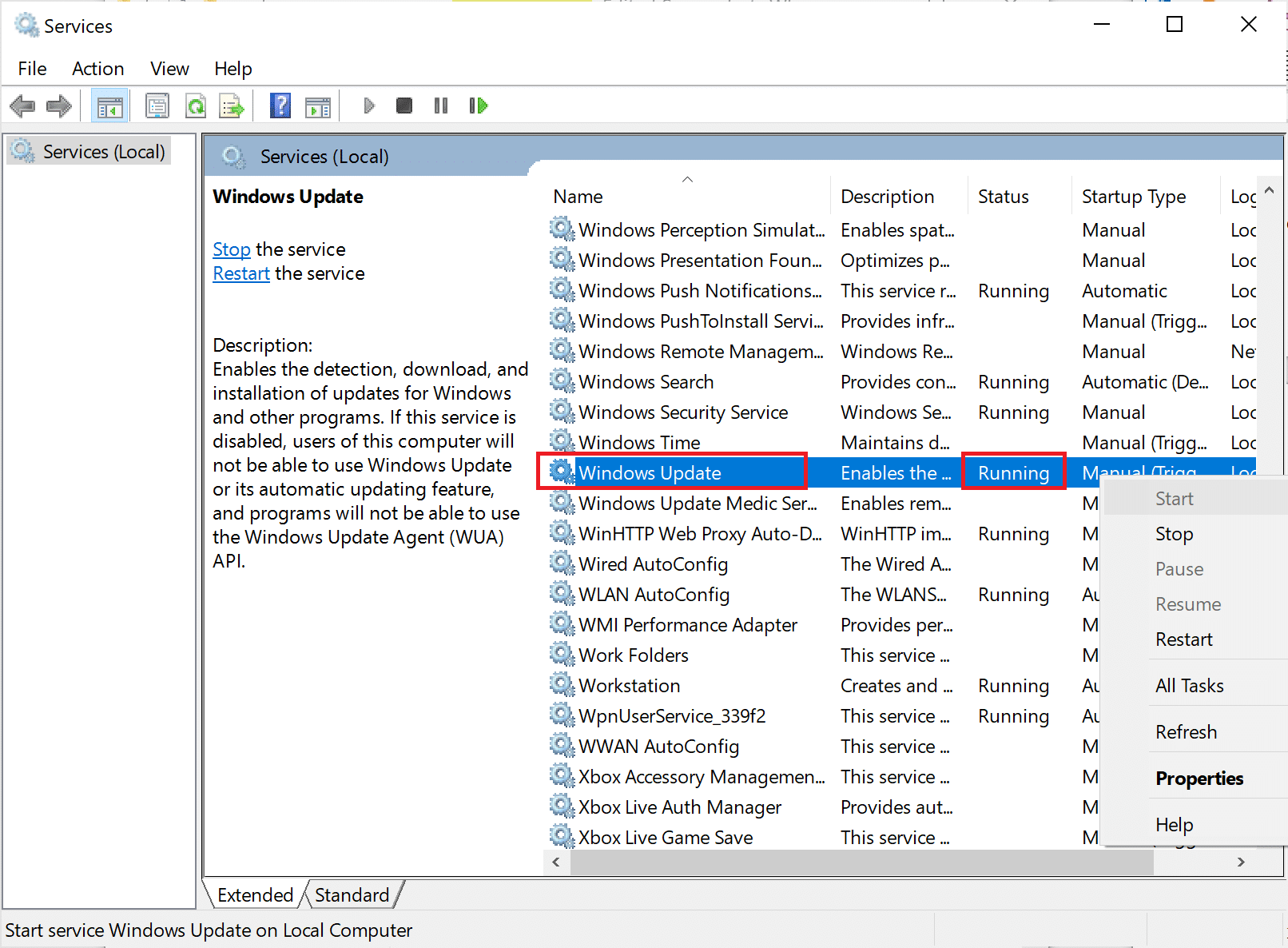
4. Wenn der Windows Update-Dienst nicht ausgeführt wird, klicken Sie mit der rechten Maustaste darauf und wählen Sie Start , wie unten beschrieben.
5. Suchen Sie dann im Fenster Dienste nach Anwendungsidentität .
6. Überprüfen Sie, ob es wie in Schritt 3 ausgeführt wird. Wenn nicht, klicken Sie mit der rechten Maustaste darauf und wählen Sie Start .
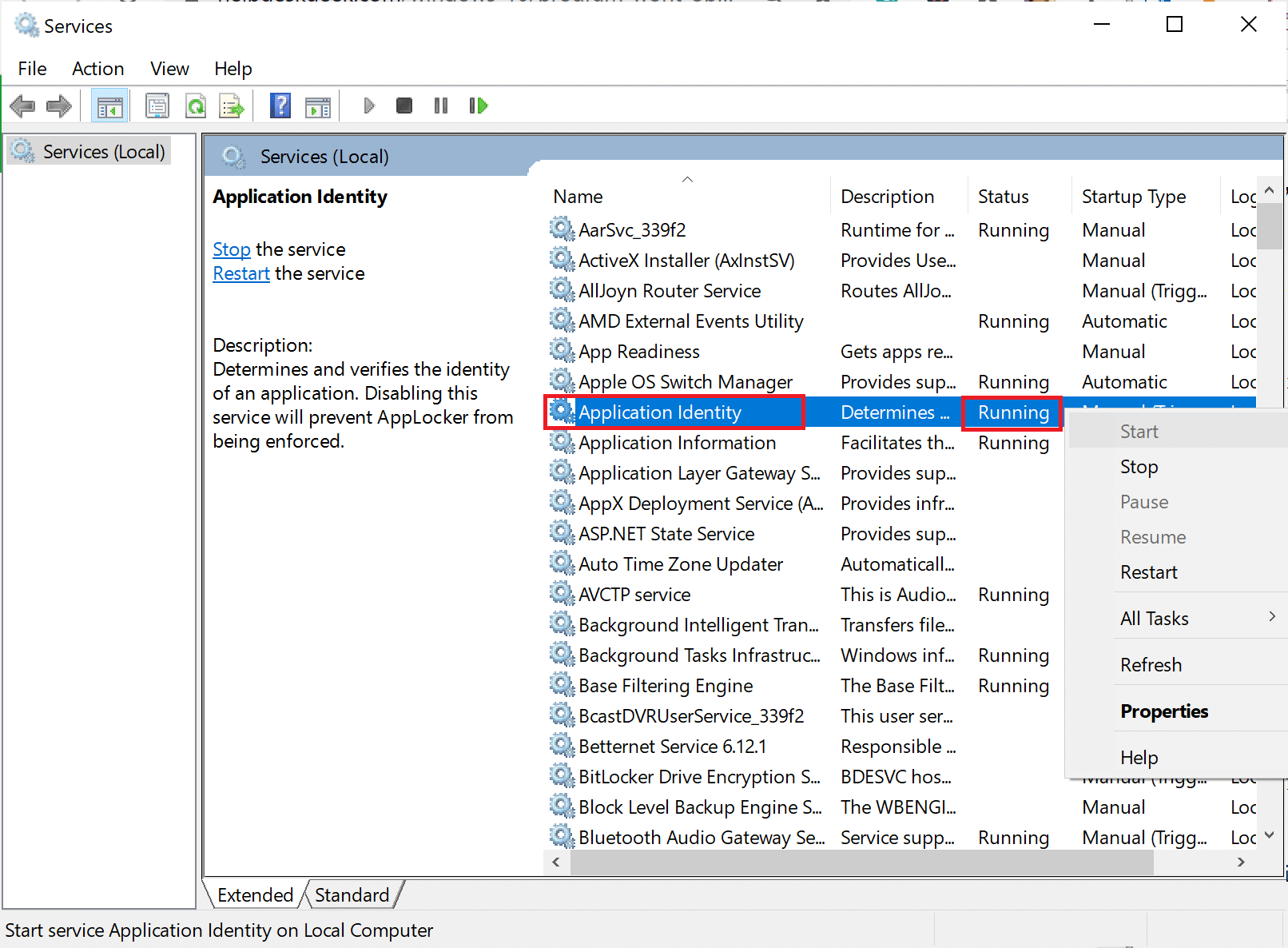
Überprüfen Sie jetzt, ob das Problem, dass Windows 10-Apps nicht geöffnet werden, behoben ist. Andernfalls müssen Sie nach Problemen mit der auf Ihrem Computer installierten Software von Drittanbietern suchen.
Methode 9: Führen Sie einen sauberen Neustart durch
Windows-Apps werden möglicherweise aufgrund von Konflikten mit Software von Drittanbietern nicht geöffnet. Sie müssen einen sauberen Neustart durchführen, indem Sie alle auf Ihrem Desktop/Laptop installierte Software von Drittanbietern über das Fenster „Dienste“ deaktivieren. Führen Sie dazu die folgenden Schritte aus:
1. Geben Sie Systemkonfiguration in die Windows-Suchleiste ein. Starten Sie es wie gezeigt.

2. Klicken Sie anschließend auf die Registerkarte Dienste . Aktivieren Sie das Kontrollkästchen neben Alle Microsoft-Dienste ausblenden.
3. Klicken Sie dann auf Alle deaktivieren, um Apps von Drittanbietern zu deaktivieren. Siehe hervorgehobene Abschnitte des angegebenen Bildes.
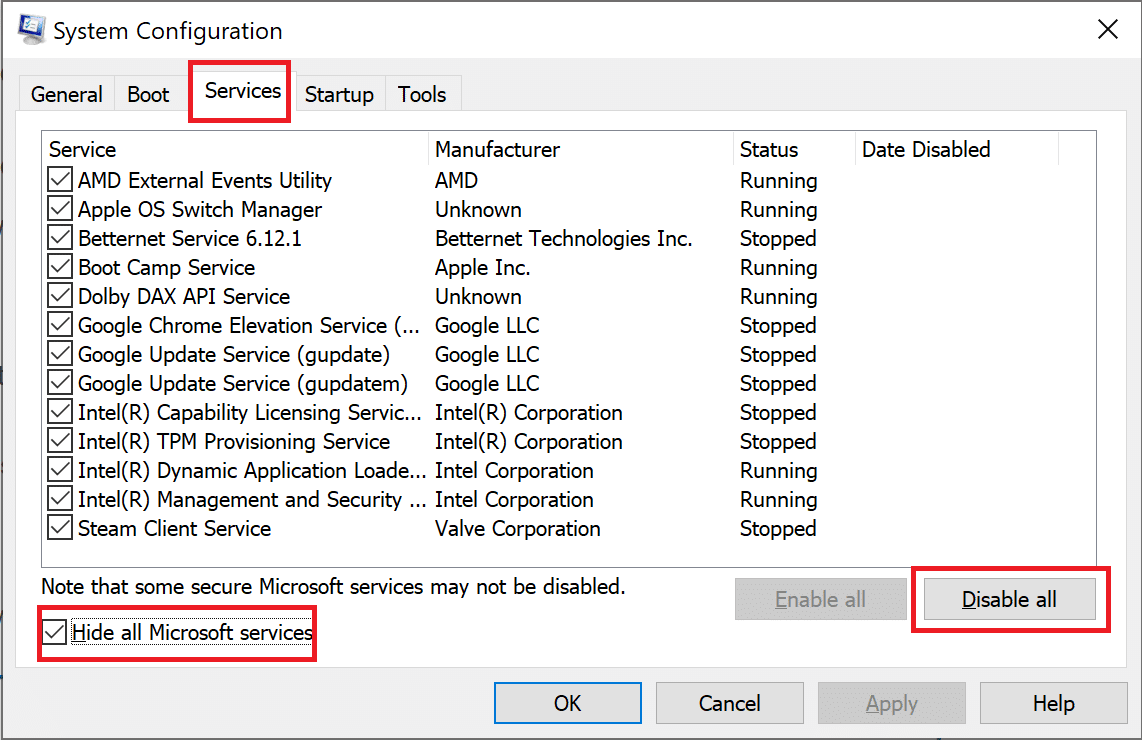
4. Wählen Sie im selben Fenster die Registerkarte Start . Klicken Sie wie gezeigt auf Task-Manager öffnen .
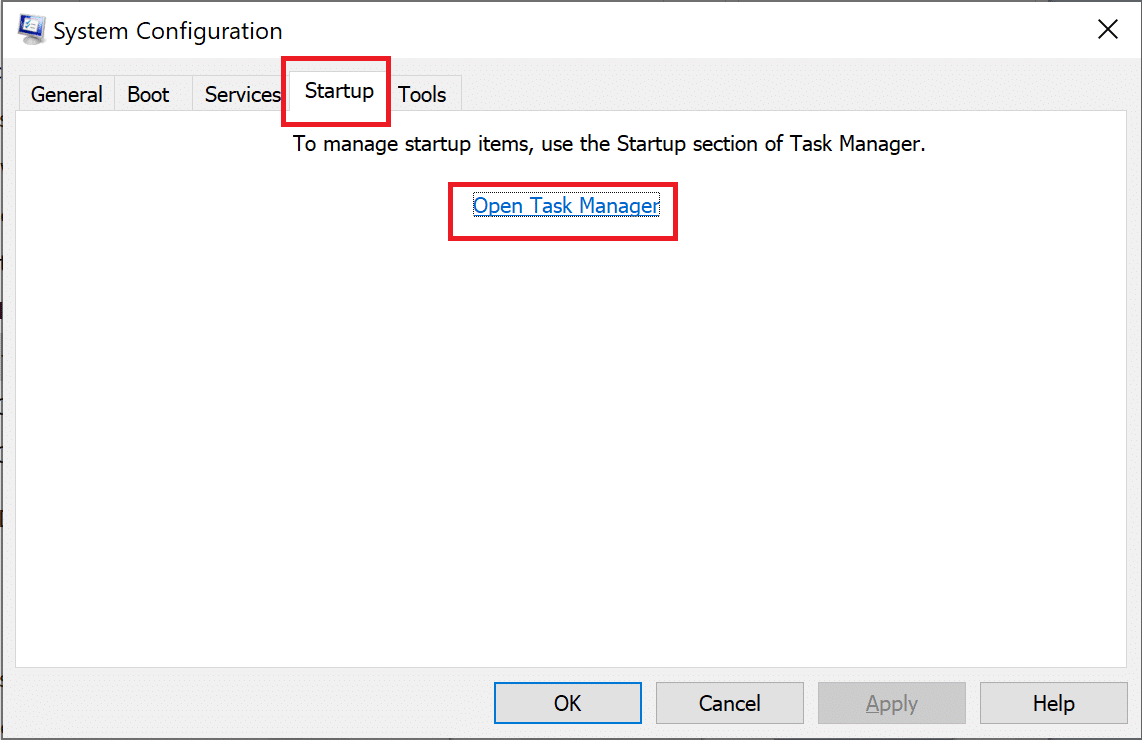
5. Klicken Sie hier mit der rechten Maustaste auf jede unwichtige App und wählen Sie Deaktivieren , wie im Bild unten dargestellt. Wir haben diesen Schritt für die Steam-App erklärt.
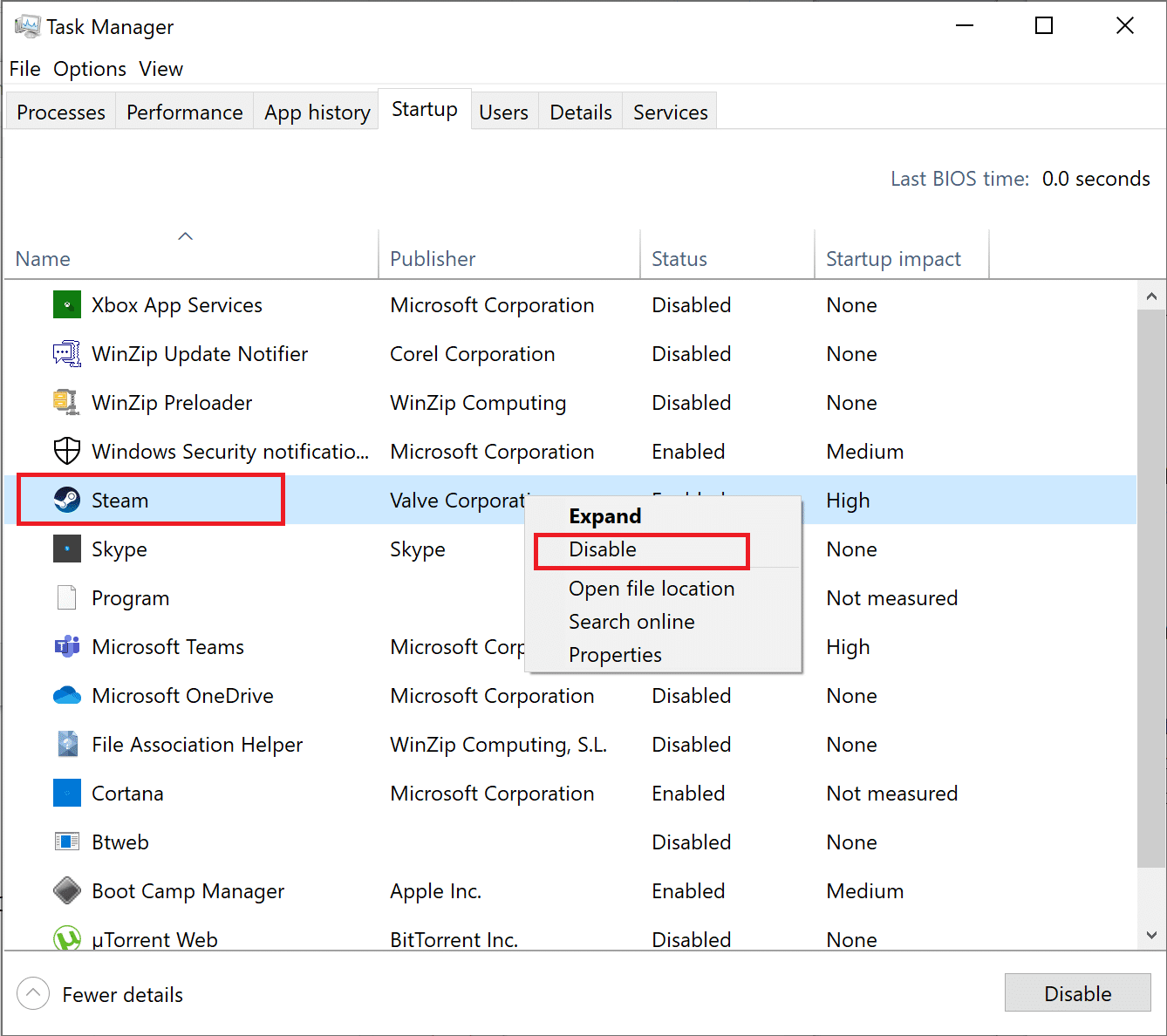
6. Dadurch wird verhindert, dass diese Apps beim Windows-Start gestartet werden, und die Verarbeitungsgeschwindigkeit Ihres Computers wird erhöht.
7. Starten Sie zuletzt den Computer neu. Starten Sie dann eine Anwendung und prüfen Sie, ob sie geöffnet wird.
Überprüfen Sie, ob Sie das Problem beheben können, dass Windows 10-Apps nicht funktionieren oder nicht. Wenn das Problem weiterhin besteht, wechseln Sie Ihr Benutzerkonto oder erstellen Sie ein neues, wie in der folgenden Methode beschrieben.
Lesen Sie auch: Korrigieren Sie Apps, die in Windows 10 verschwommen erscheinen
Methode 10: Wechseln oder erstellen Sie ein neues Benutzerkonto
Es kann vorkommen, dass Ihr aktuelles Benutzerkonto beschädigt wurde und möglicherweise verhindert, dass Apps auf Ihrem PC geöffnet werden. Führen Sie die folgenden Schritte aus, um ein neues Benutzerkonto zu erstellen, und versuchen Sie, Windows-Apps mit dem neuen Konto zu öffnen:
1. Klicken Sie auf das Startmenü . Starten Sie dann die Einstellungen wie unten gezeigt.
2. Klicken Sie anschließend auf Konten .
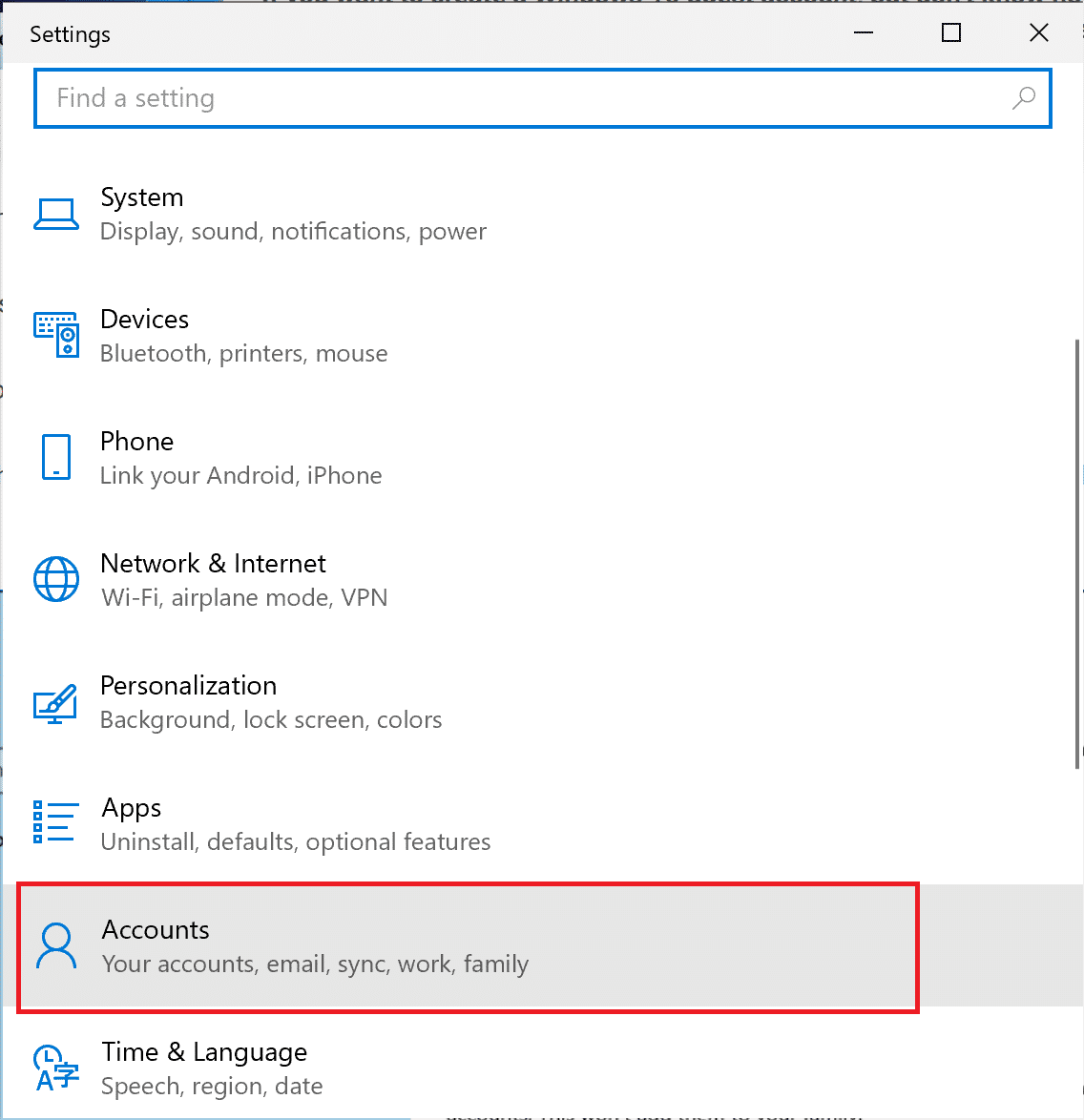
3. Klicken Sie dann im linken Bereich auf Familie und andere Benutzer.
4. Klicken Sie auf Diesem PC eine andere Person hinzufügen, wie hervorgehoben dargestellt.
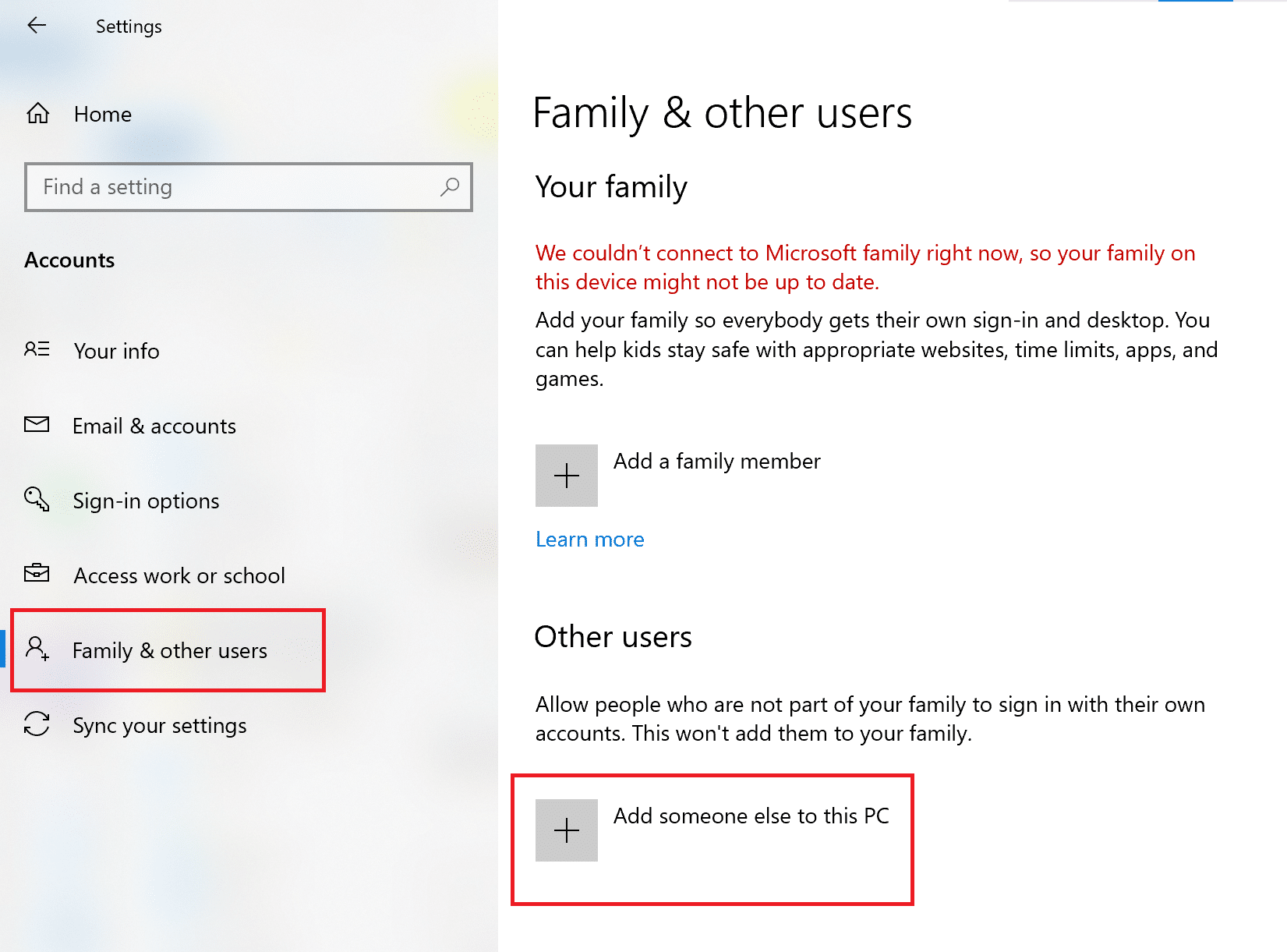
5. Befolgen Sie die Anweisungen auf dem Bildschirm, um ein neues Benutzerkonto zu erstellen .
6. Verwenden Sie dieses neu hinzugefügte Konto, um Windows-Apps zu starten.
Methode 11: Ändern Sie die Einstellungen der Benutzerkontensteuerung
Zusätzlich zu den oben genannten sollten Sie versuchen, die Benutzerkontensteuerungseinstellungen zu ändern, um die Berechtigungen zu ändern, die Apps auf Ihrem PC gewährt werden. Dies könnte das Problem beheben, dass Windows 10-Apps nicht geöffnet werden. Führen Sie dazu die folgenden Schritte aus:
1. Geben Sie „Einstellungen der Benutzerkontensteuerung ändern“ ein und wählen Sie sie im Windows- Suchmenü aus.
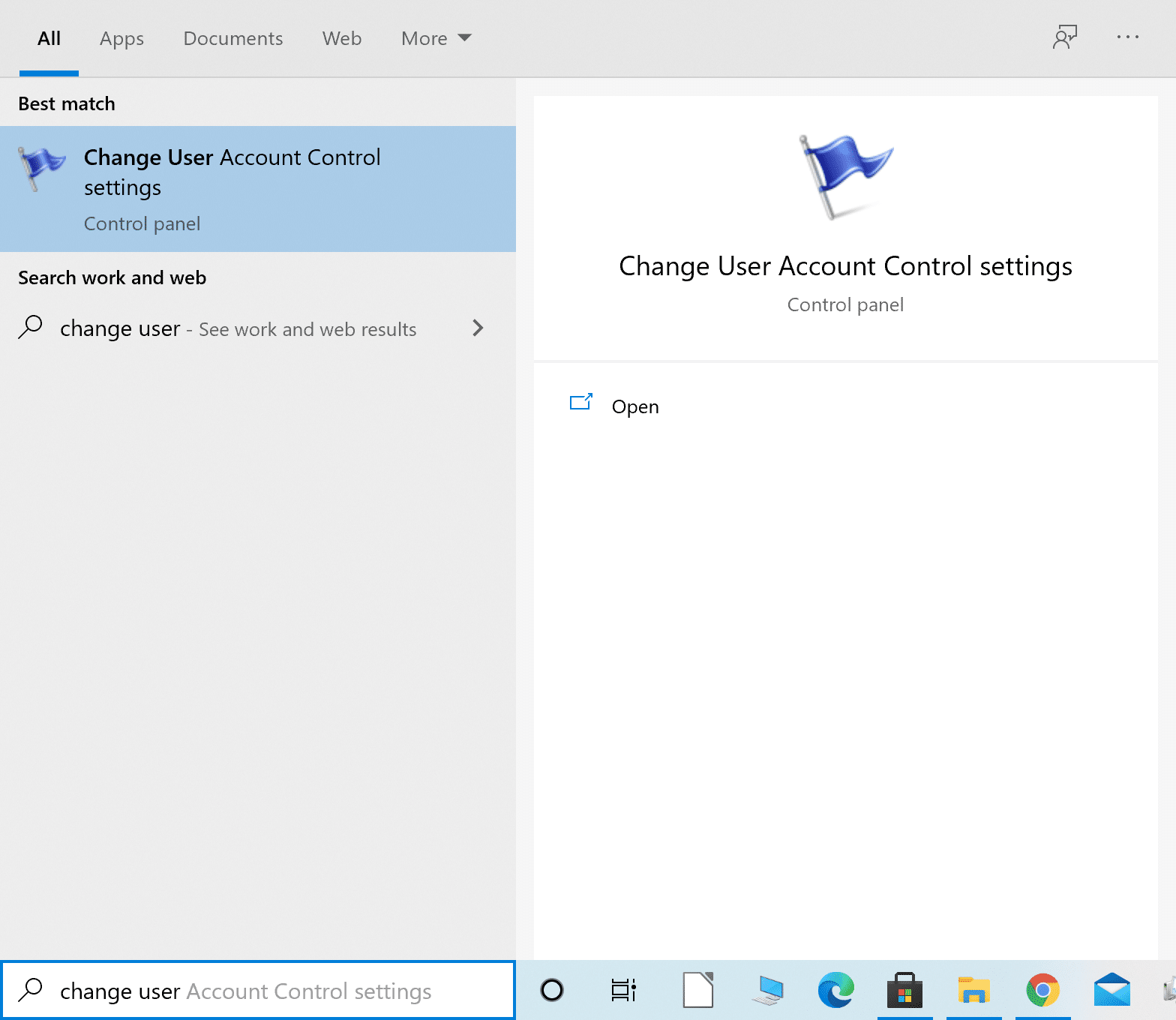
2. Ziehen Sie den Schieberegler auf Nie benachrichtigen , das auf der linken Seite des neuen Fensters angezeigt wird . Klicken Sie dann wie abgebildet auf OK .
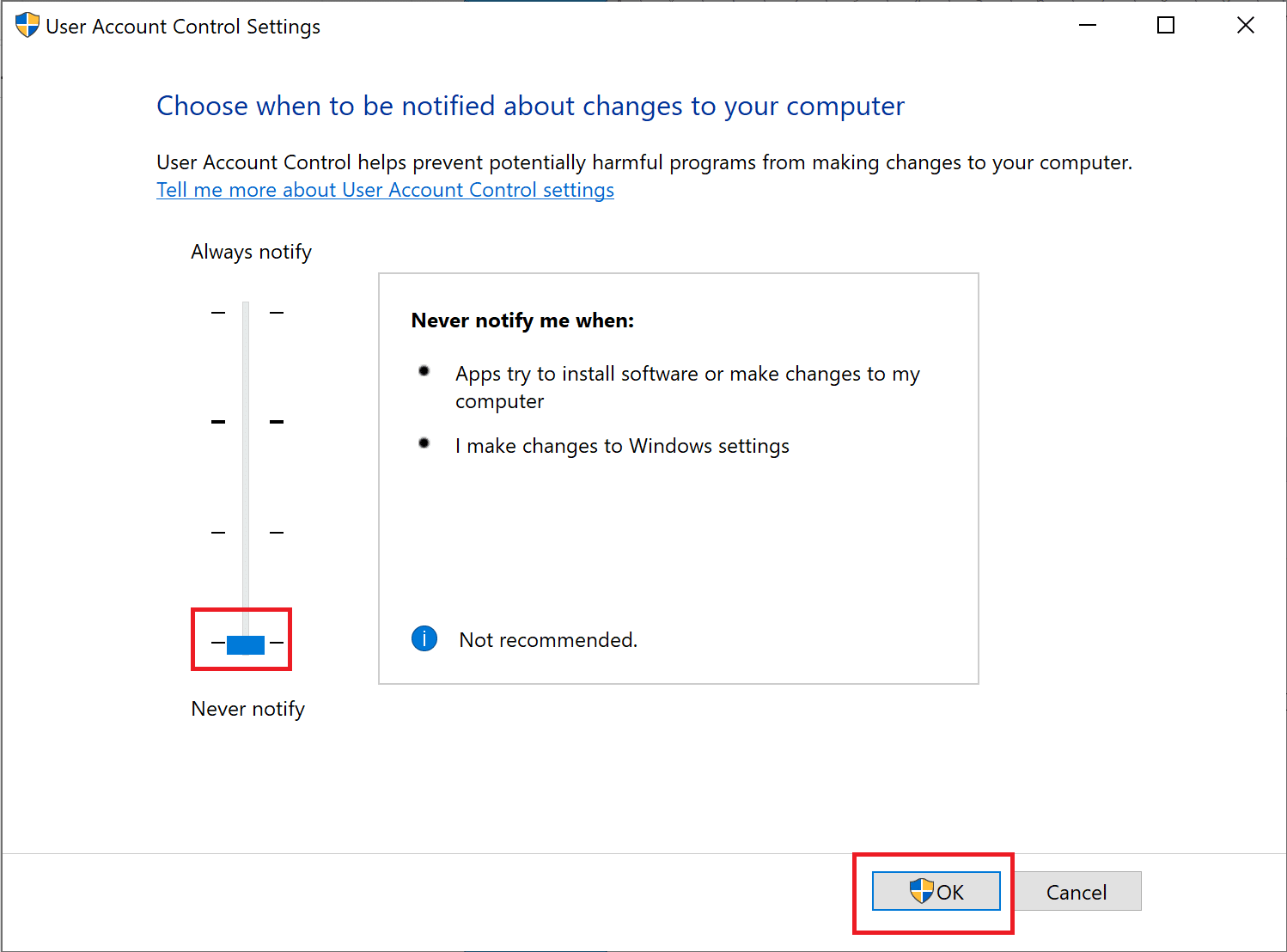
3. Dies würde verhindern, dass unzuverlässige Apps Änderungen am System vornehmen. Überprüfen Sie nun, ob das Problem dadurch behoben wurde.
Wenn nicht, ändern wir die Gruppenrichtlinien-Benutzerkontensteuerungseinstellungen in der nächsten Methode.
Methode 12: Ändern Sie die Einstellungen der Gruppenrichtlinien-Benutzerkontensteuerung
Das Ändern dieser speziellen Einstellung kann eine mögliche Lösung dafür sein, dass Windows 10-Apps nicht geöffnet werden. Befolgen Sie einfach die Schritte genau wie beschrieben:
Teil I
1. Suchen und starten Sie das Dialogfeld Ausführen aus dem Windows- Suchmenü wie gezeigt.
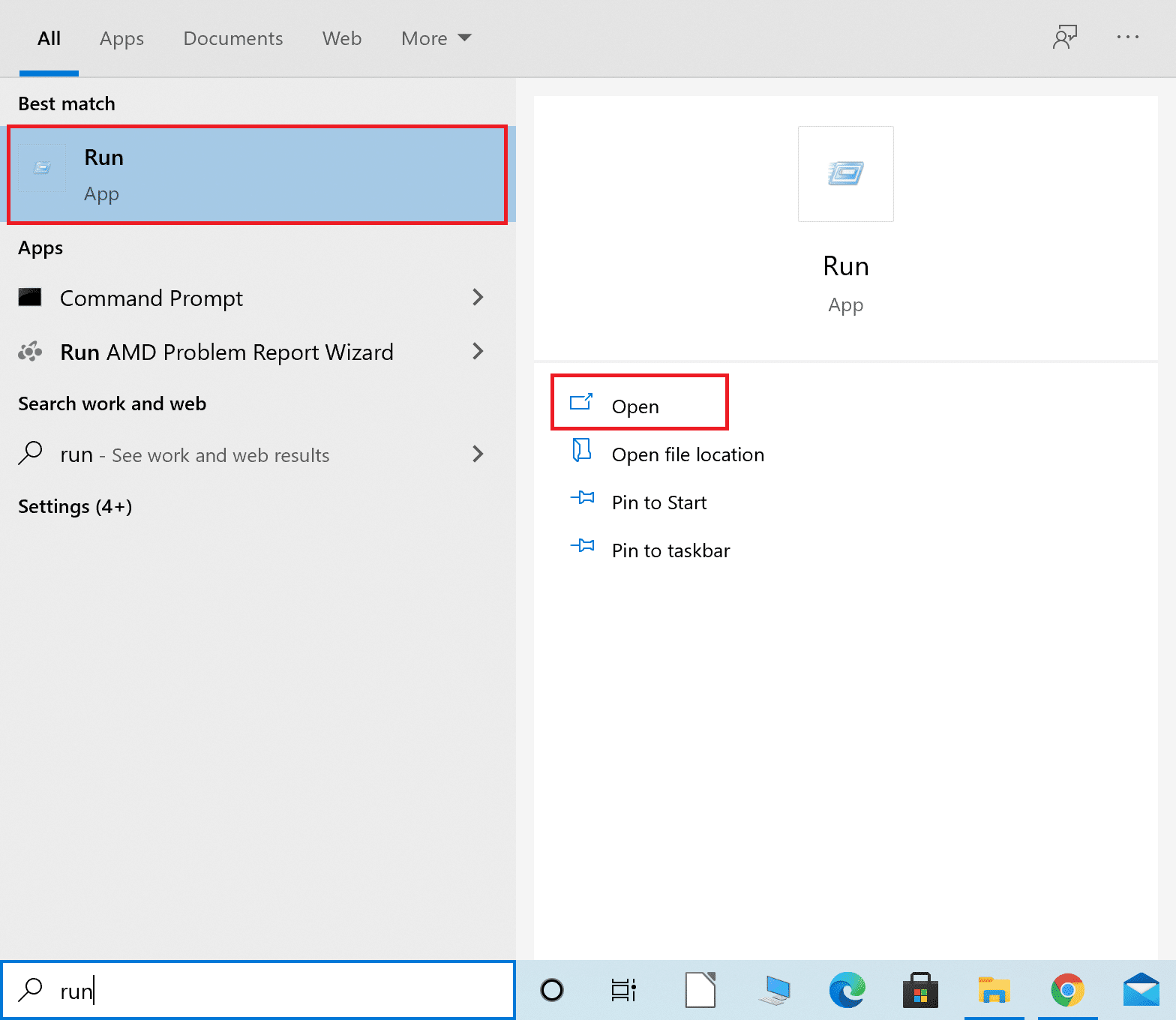
2. Geben Sie secpol.msc in das Dialogfeld ein und drücken Sie dann OK , um das Fenster „Lokale Sicherheitsrichtlinie“ zu öffnen.
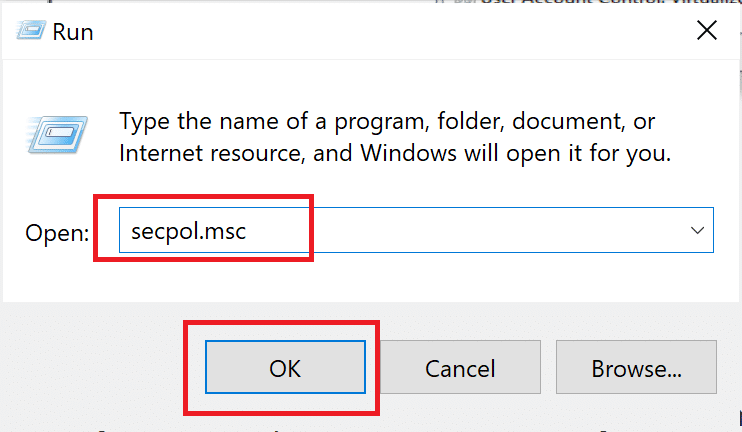
3. Gehen Sie auf der linken Seite zu Lokale Richtlinien > Sicherheitsoptionen.
4. Als nächstes müssen Sie auf der rechten Seite des Fensters zwei Optionen finden
- Benutzerkontensteuerung: Anwendungsinstallationen erkennen und zur Erhöhung auffordern
- Benutzerkontensteuerung: Führen Sie alle Administratoren im Administratorbestätigungsmodus aus
5. Klicken Sie mit der rechten Maustaste auf jede Option, wählen Sie Eigenschaften und klicken Sie dann auf Aktivieren .
Teil II
1. Führen Sie die Eingabeaufforderung als Administrator über das Windows- Suchmenü aus. Siehe Methode 3.
2. Geben Sie nun gpupdate /force in das Eingabeaufforderungsfenster ein. Drücken Sie dann wie gezeigt die Eingabetaste .
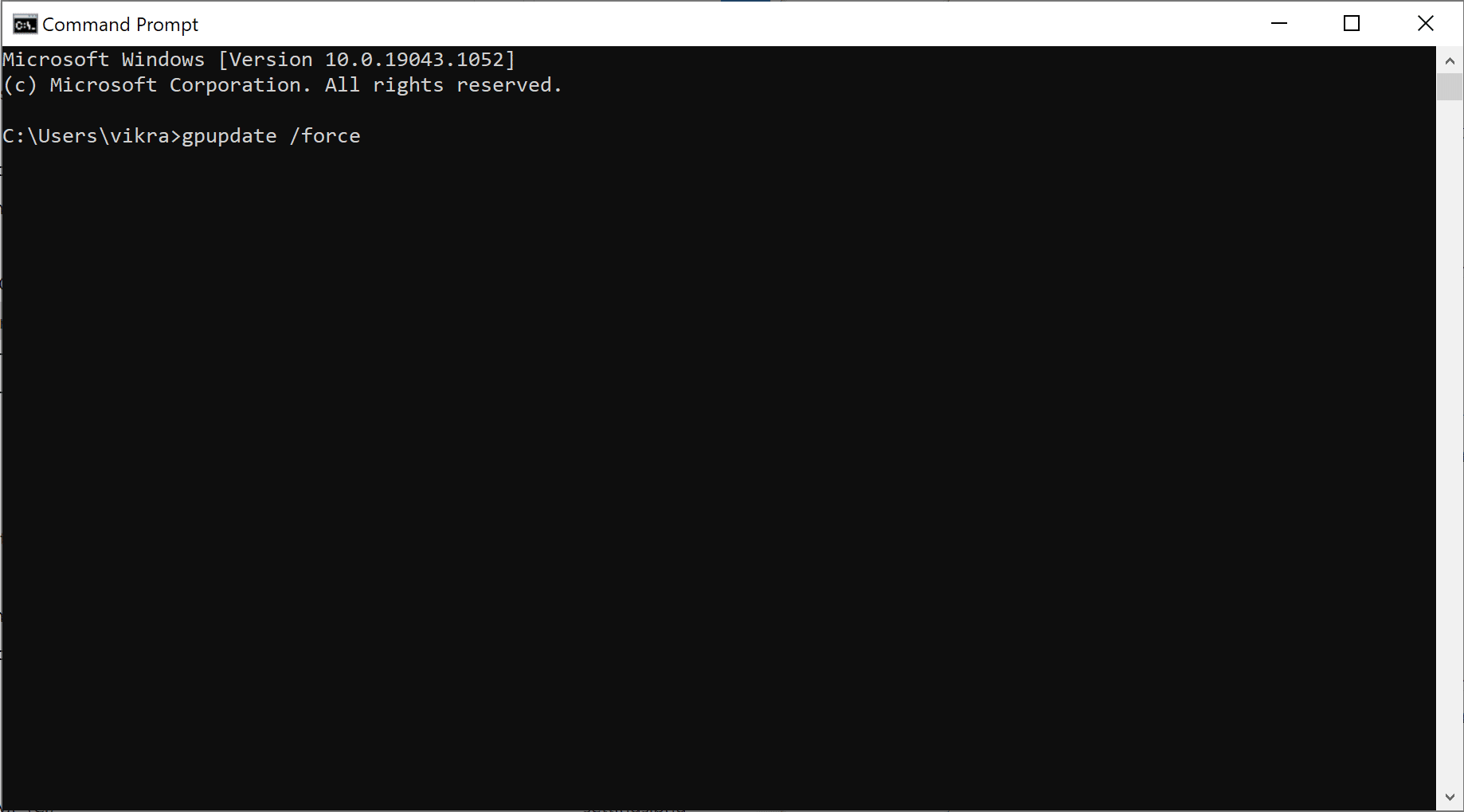
3. Warten Sie, bis der Befehl ausgeführt wird und der Vorgang abgeschlossen ist.
Starten Sie nun den Computer neu und prüfen Sie, ob sich die Windows-Apps öffnen.
Methode 13: Lizenzdienst reparieren
Microsoft Store- und Windows-Apps werden nicht reibungslos ausgeführt, wenn ein Problem mit dem Lizenzdienst vorliegt. Führen Sie die folgenden Schritte aus, um den Lizenzdienst zu reparieren und möglicherweise das Problem zu beheben, dass Windows 10-Apps nicht geöffnet werden:
1. Klicken Sie mit der rechten Maustaste auf Ihren Desktop und wählen Sie Neu .
2. Wählen Sie dann wie unten dargestellt Textdokument aus.
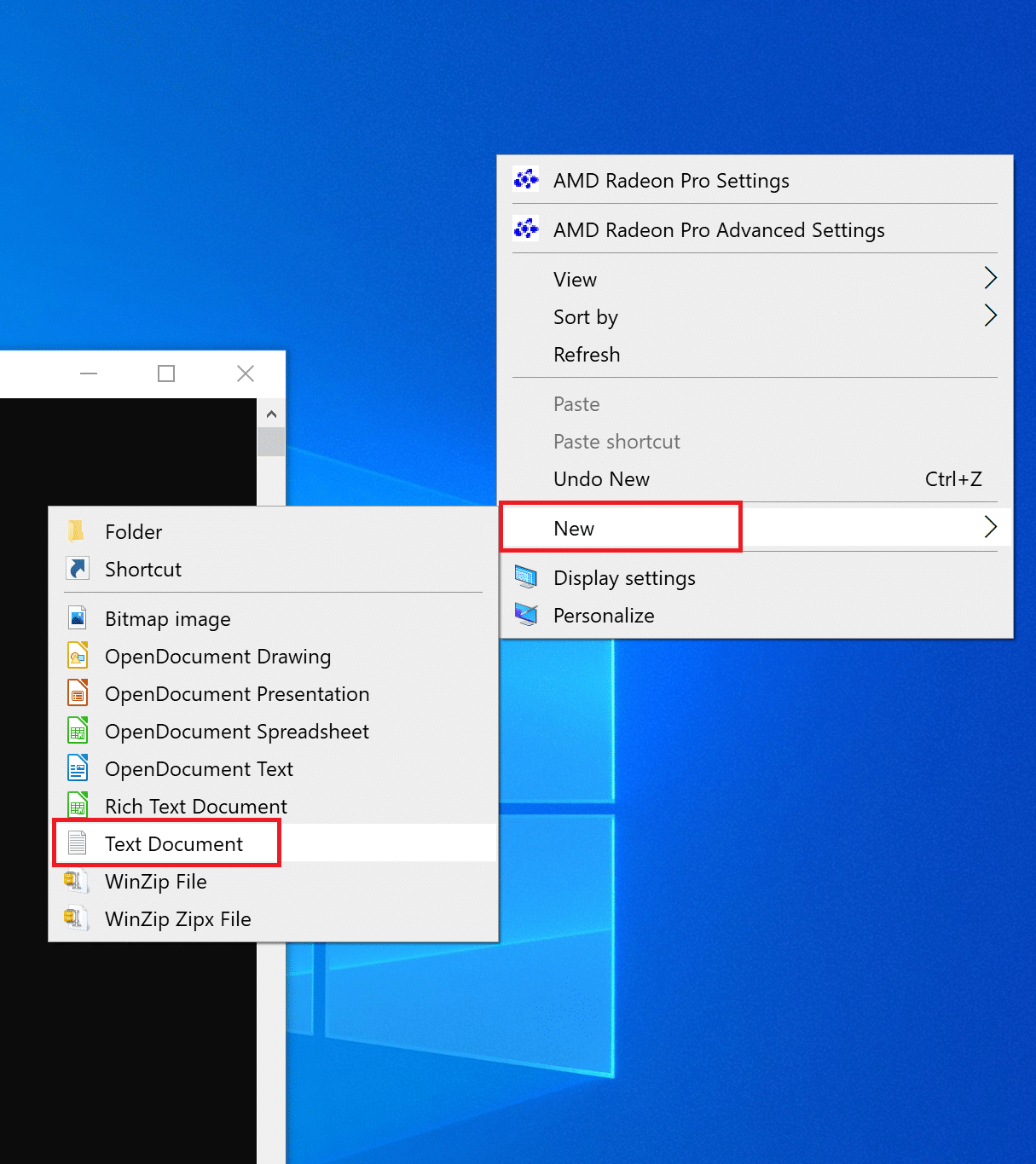
3. Doppelklicken Sie auf die neue Textdokumentdatei , die jetzt auf dem Desktop verfügbar ist.
4. Kopieren Sie nun Folgendes und fügen Sie es in das Textdokument ein. Siehe das angegebene Bild.
Echo aus net stop clipsvc if „%1?==““ ( echo ==== Lokale Lizenzen sichern Verschieben Sie %windir%\serviceprofiles\localservice\appdata\local\microsoft\clipsvc\tokens.dat %windir%\serviceprofiles\localservice\appdata\local\microsoft\clipsvc\tokens.bak ) if „%1?==“wiederherstellen“ ( echo ==== WIEDERHERSTELLUNG VON LIZENZEN AUS BACKUP Kopieren Sie %windir%\serviceprofiles\localservice\appdata\local\microsoft\clipsvc\tokens.bak %windir%\serviceprofiles\localservice\appdata\local\microsoft\clipsvc\tokens.dat ) net start clipsvc
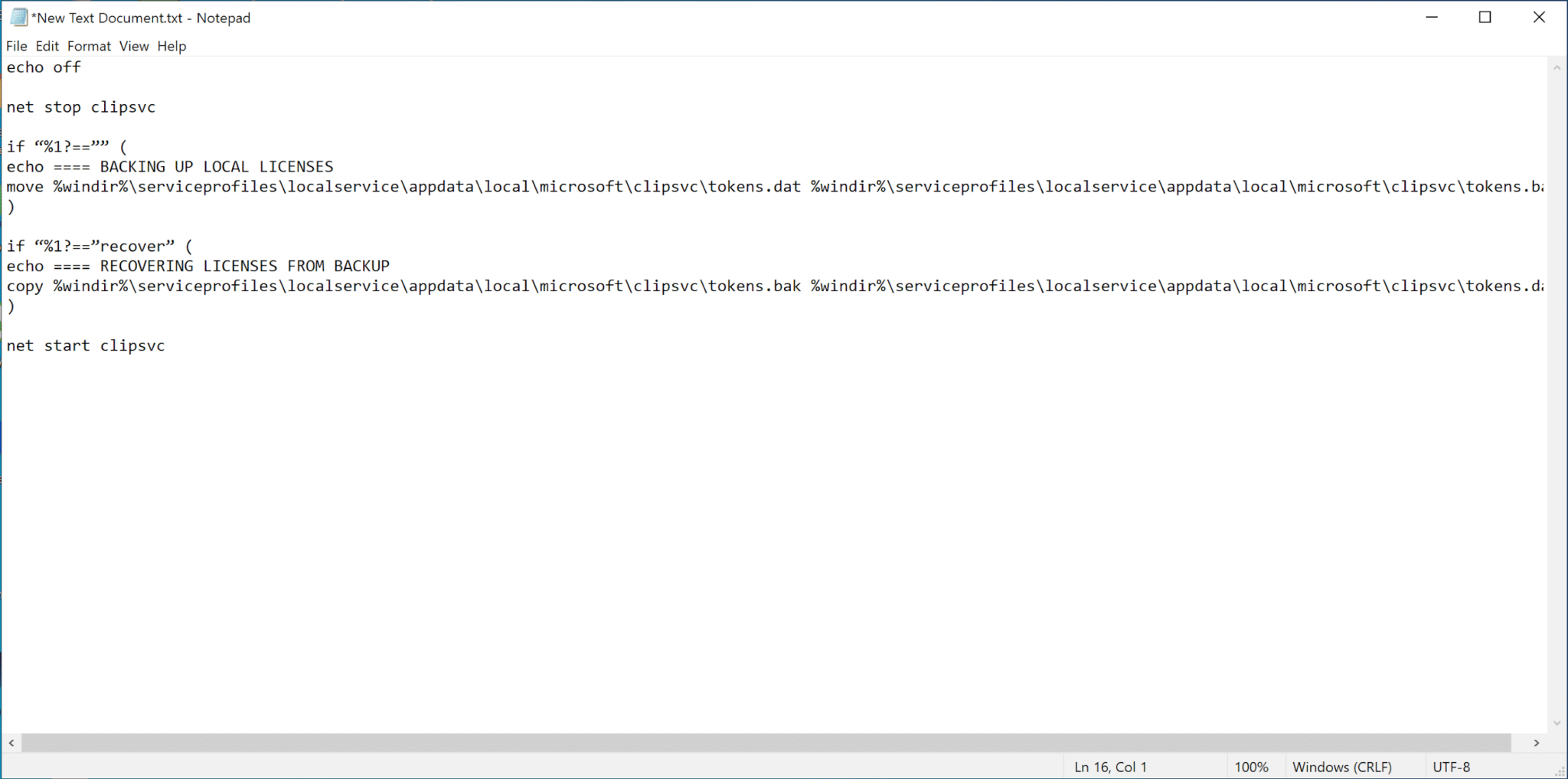
5. Gehen Sie in der oberen linken Ecke zu Datei > Speichern unter.
6. Legen Sie dann den Dateinamen als license.bat fest und wählen Sie Alle Dateien unter Dateityp aus.
7. Speichern Sie es auf Ihrem Desktop. Siehe das Bild unten als Referenz.
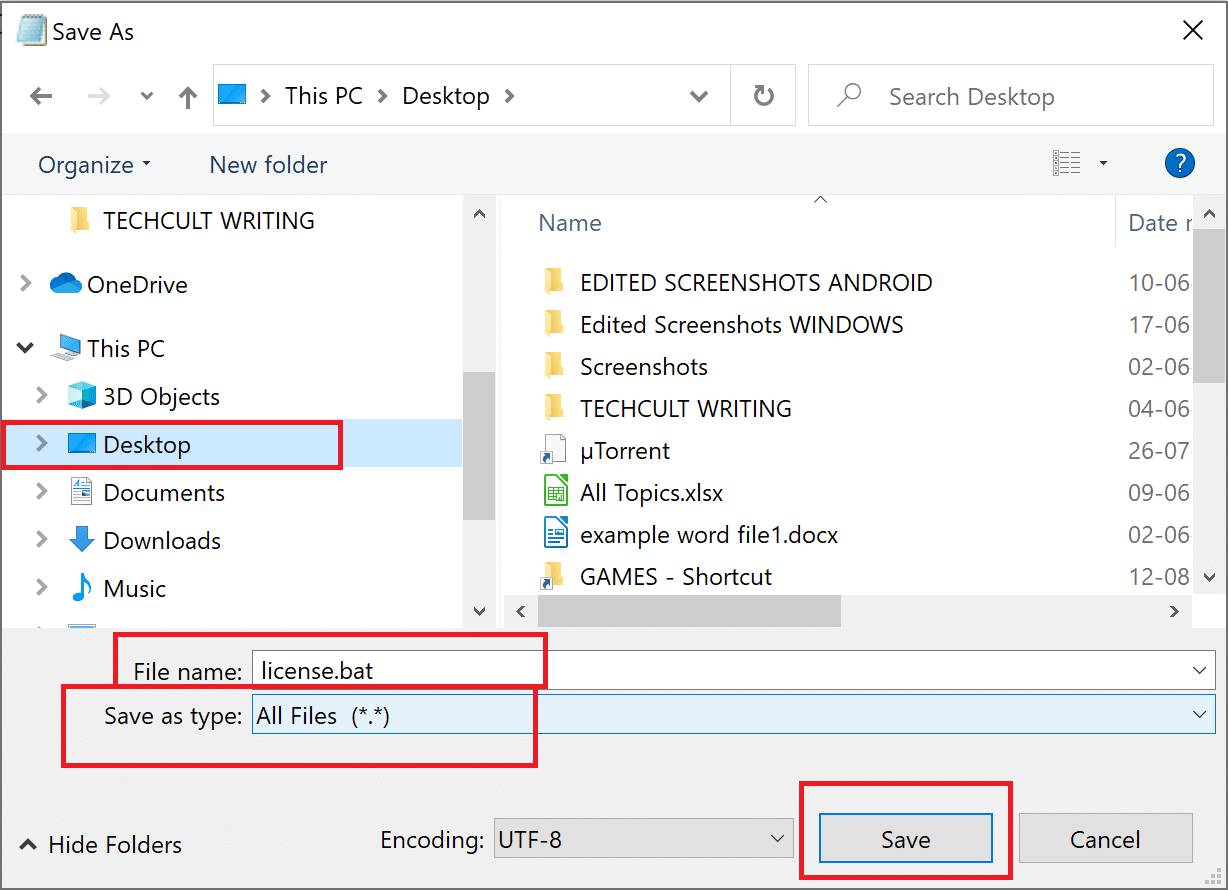
8. Lokalisieren Sie die Datei license.bat auf dem Desktop. Klicken Sie mit der rechten Maustaste darauf und wählen Sie dann Als Administrator ausführen, wie unten dargestellt.
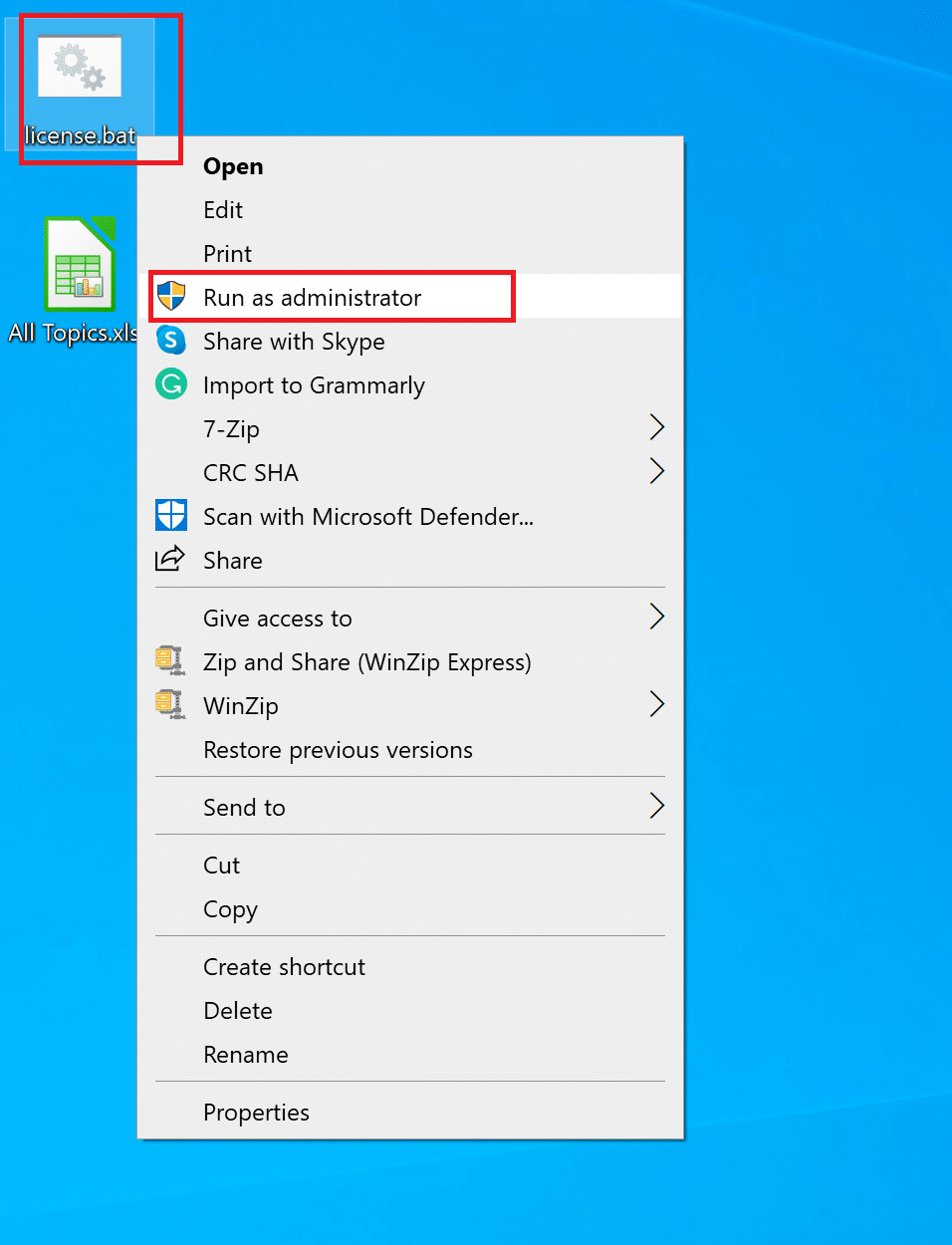
Der Lizenzdienst wird beendet und die Caches werden umbenannt. Überprüfen Sie, ob diese Methode das Problem gelöst hat. Versuchen Sie andernfalls die folgenden Lösungen.
Lesen Sie auch: Beheben Sie den Fehler „Ihre Windows-Lizenz läuft bald ab“.
Methode 14: Führen Sie den SFC-Befehl aus
Der Befehl System File Checker (SFC) scannt alle Systemdateien und prüft sie auf Fehler. Daher kann es eine gute Option sein, das Problem zu beheben, dass Windows 10-Apps nicht funktionieren. So geht's:
1. Starten Sie die Eingabeaufforderung als Administrator.
2. Geben Sie dann sfc /scannow in das Fenster ein.
3. Drücken Sie die Eingabetaste , um den Befehl auszuführen. Siehe Bild unten.
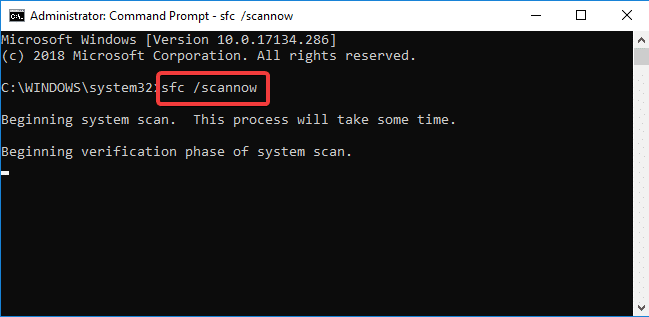
4. Warten Sie, bis der Vorgang abgeschlossen ist. Starten Sie danach Ihren PC neu.
Überprüfen Sie nun, ob die Apps geöffnet werden oder ob das Problem „Apps öffnen Windows 10 nicht“ auftritt.
Methode 15: System auf frühere Version zurücksetzen
Wenn keine der oben genannten Methoden geholfen hat, das Problem mit nicht funktionierenden Windows 10-Apps zu beheben, besteht Ihre letzte Option darin, Ihr System auf eine frühere Version zurückzusetzen.
Hinweis: Denken Sie daran, eine Sicherungskopie Ihrer Daten zu erstellen, damit Sie keine persönlichen Dateien verlieren.
1. Geben Sie Wiederherstellungspunkt in die Windows-Suchleiste ein.
2. Klicken Sie dann auf Wiederherstellungspunkt erstellen, wie unten gezeigt.
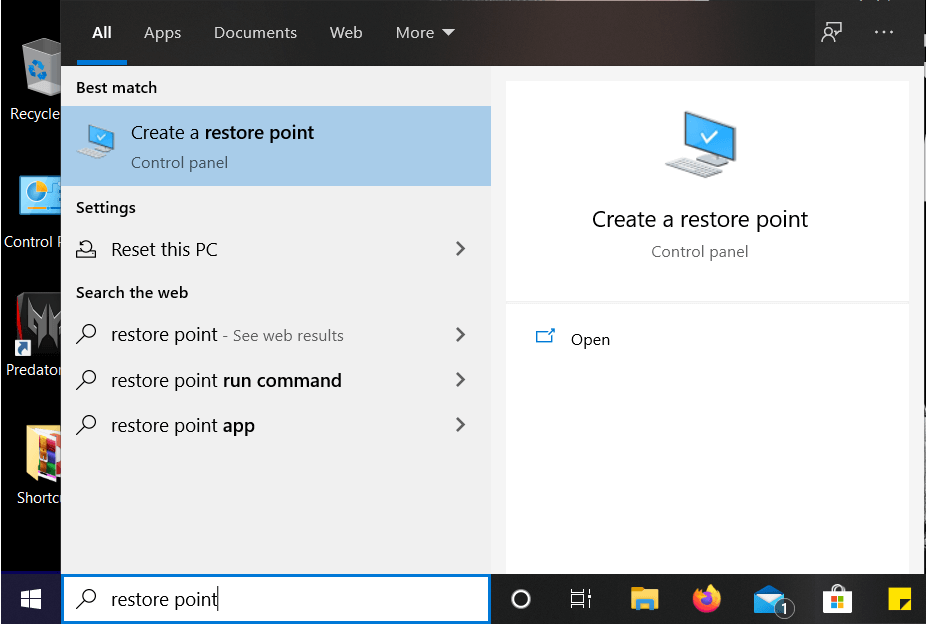
3. Wechseln Sie im Fenster Systemeigenschaften zur Registerkarte Computerschutz.
4. Klicken Sie hier auf die Schaltfläche Systemwiederherstellung, wie unten hervorgehoben.
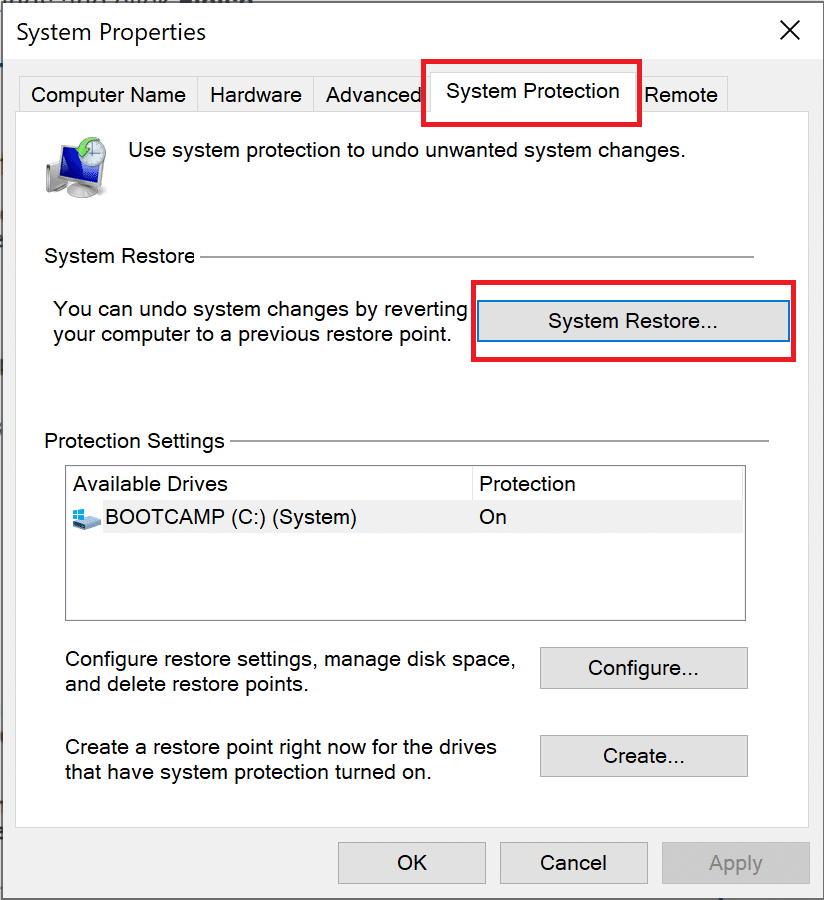
5. Klicken Sie anschließend auf Empfohlene Wiederherstellung . Oder klicken Sie auf Anderen Wiederherstellungspunkt auswählen, wenn Sie eine Liste anderer Wiederherstellungspunkte sehen möchten.
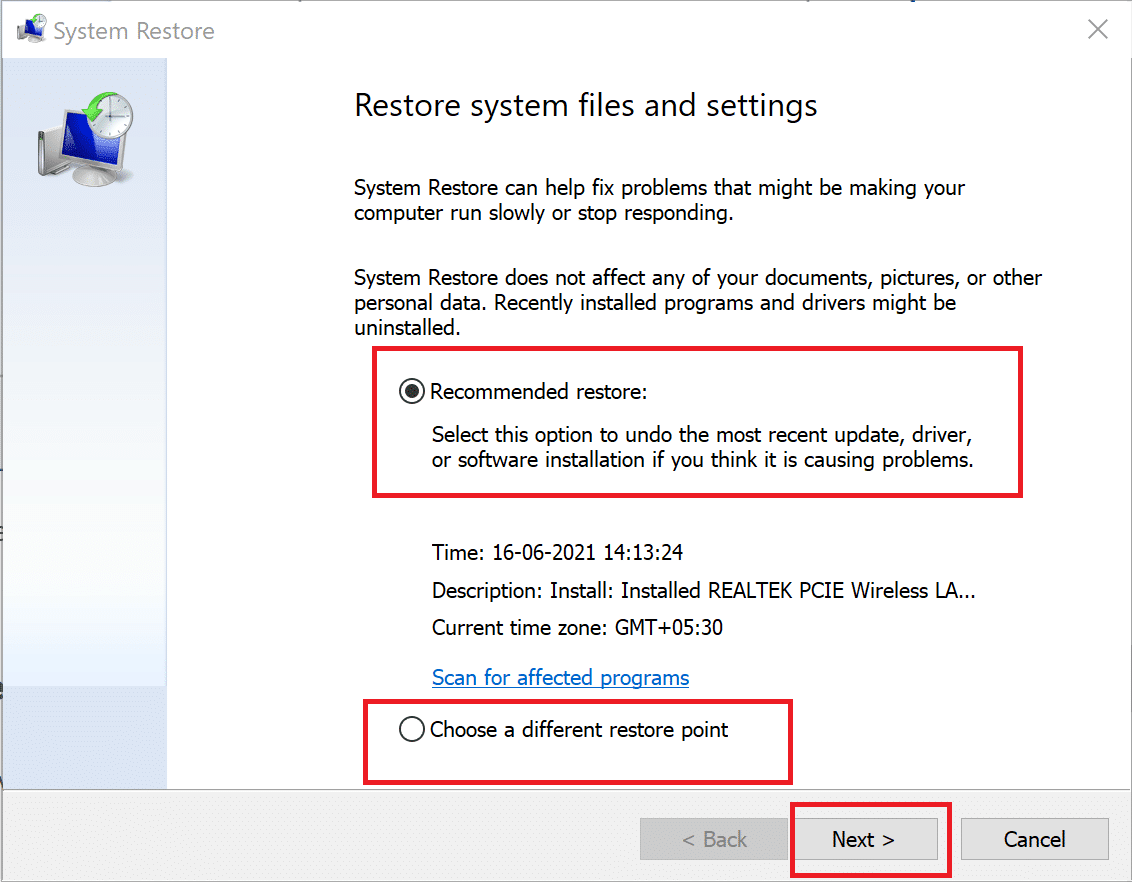
6. Nachdem Sie Ihre Auswahl getroffen haben, klicken Sie wie oben gezeigt auf Weiter .
7. Aktivieren Sie das Kontrollkästchen neben Weitere Wiederherstellungspunkte anzeigen . Wählen Sie dann einen Wiederherstellungspunkt und klicken Sie wie unten abgebildet auf Weiter .
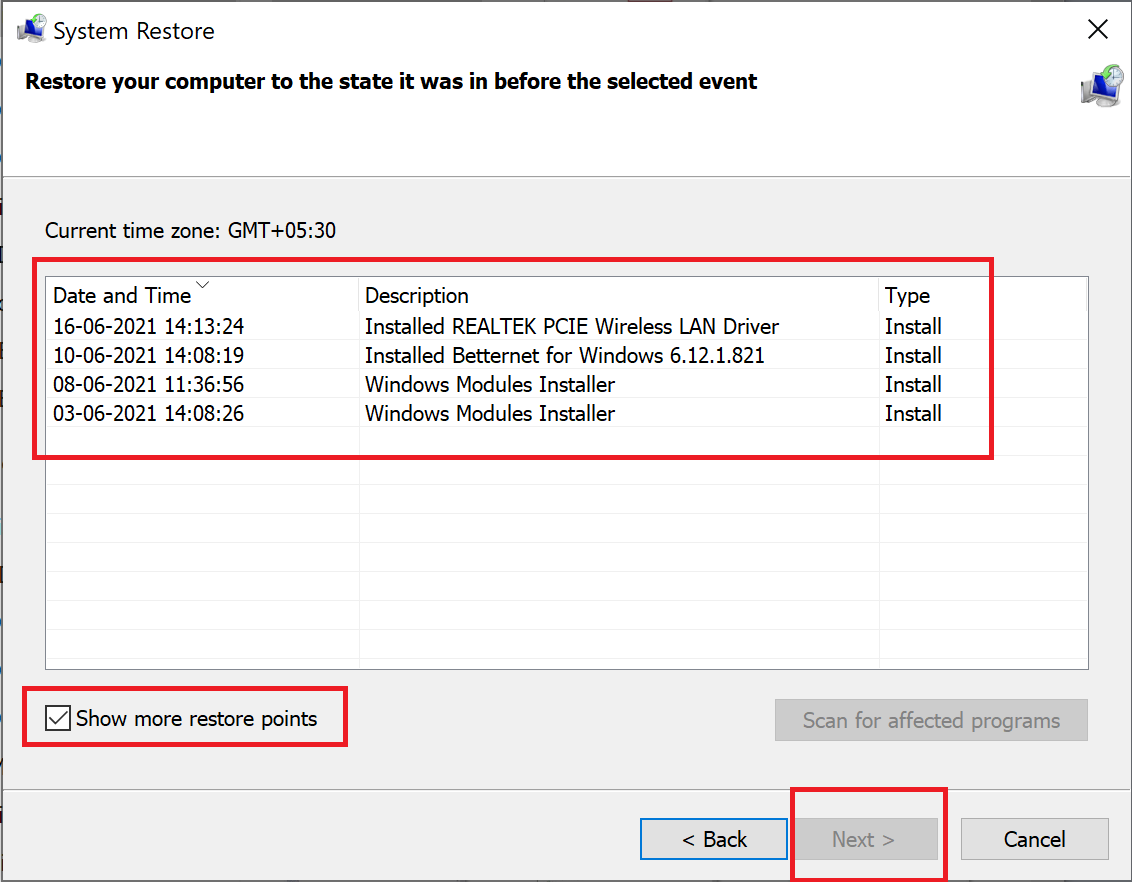
8. Befolgen Sie schließlich die Anweisungen auf dem Bildschirm und warten Sie, bis Ihr PC wiederhergestellt und neu gestartet wurde.
Empfohlen:
- Fix Diese App kann in Windows 10 nicht geöffnet werden
- Auf den Windows Installer-Dienst konnte nicht zugegriffen werden [GELÖST]
- Korrigieren Sie, dass der Lautstärkemixer unter Windows 10 nicht geöffnet wird
- So beheben Sie Audiostottern in Windows 10
Wir hoffen, dass diese Anleitung hilfreich war und Sie das Problem beheben konnten, dass Apps unter Windows 10 nicht geöffnet werden . Lassen Sie uns wissen, welche Methode für Sie am besten funktioniert hat. Wenn Sie Fragen oder Vorschläge zu diesem Artikel haben, können Sie diese auch gerne im Kommentarbereich unten hinterlassen.
